Đặt hàng nhập
(Ngành Bán buôn, Bán lẻ)
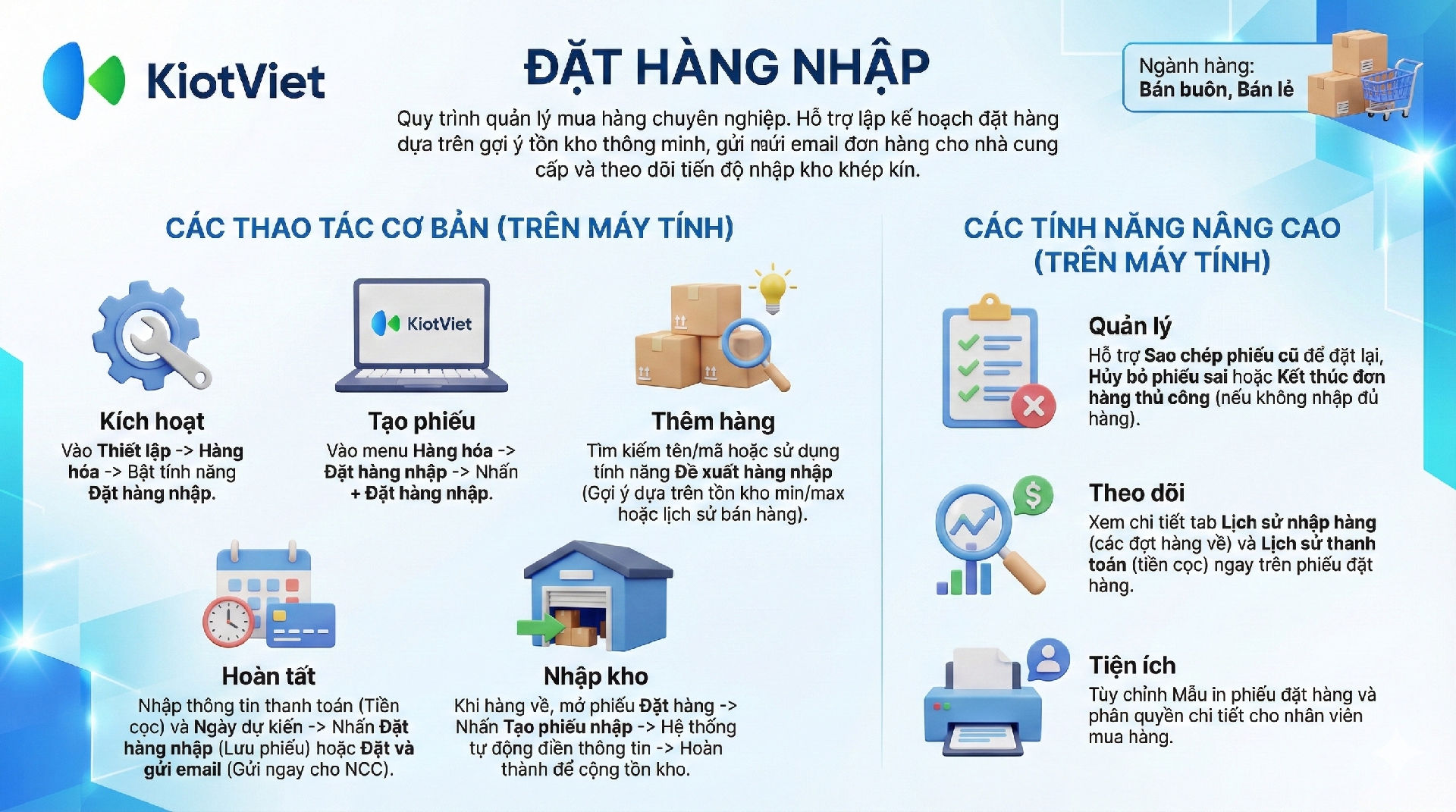
I. Giới thiệu chung
Tính năng Đặt hàng nhập giúp bạn quản lý toàn bộ quy trình làm việc với nhà cung cấp một cách chuyên nghiệp và khép kín, từ khâu lên kế hoạch đặt hàng, gửi đơn, theo dõi xác nhận, nhập kho cho đến khi hoàn tất giao dịch.
Lợi ích nổi bật của tính năng:
- Tối ưu hóa quy trình nhập hàng: Giúp chủ cửa hàng và bộ phận mua hàng quản lý các giao dịch với nhà cung cấp một cách hệ thống, từ việc đề xuất danh sách hàng cần nhập, gửi đơn đặt hàng, theo dõi xác nhận tự động cho đến khi nhập hàng về kho.
- Chủ động kế hoạch kinh doanh: Hỗ trợ nhân viên kho và người quản lý đưa ra quyết định kinh doanh chính xác nhờ việc cung cấp thông tin tổng hợp về số lượng hàng đã đặt nhà cung cấp, giúp cân đối lượng hàng bán ra và kế hoạch nhập hàng, chuyển hàng hợp lý.
- Kiểm soát chặt chẽ tiến độ giao hàng: Giúp bộ phận mua hàng dễ dàng quản lý thời gian nhận hàng dự kiến, nhanh chóng phát hiện các đơn hàng bị giao chậm để có phương án xử lý kịp thời, đảm bảo hàng hóa luôn sẵn sàng để kinh doanh.
II. Các thao tác cơ bản
Để dễ hình dung, các ví dụ dưới đây sẽ minh họa những tình huống thực tế khi bạn sử dụng tính năng.
1. Kích hoạt tính năng Đặt hàng nhập
- Tình huống: Khi bạn muốn bắt đầu sử dụng tính năng này, thao tác đầu tiên là kích hoạt trong phần thiết lập chung của cửa hàng.
- Thao tác thực hiện như sau:
- Tại màn hình Quản lý, vào menu Thiết lập → chọn Hàng hóa.
- Bật xanh tính năng Đặt hàng nhập để kích hoạt.
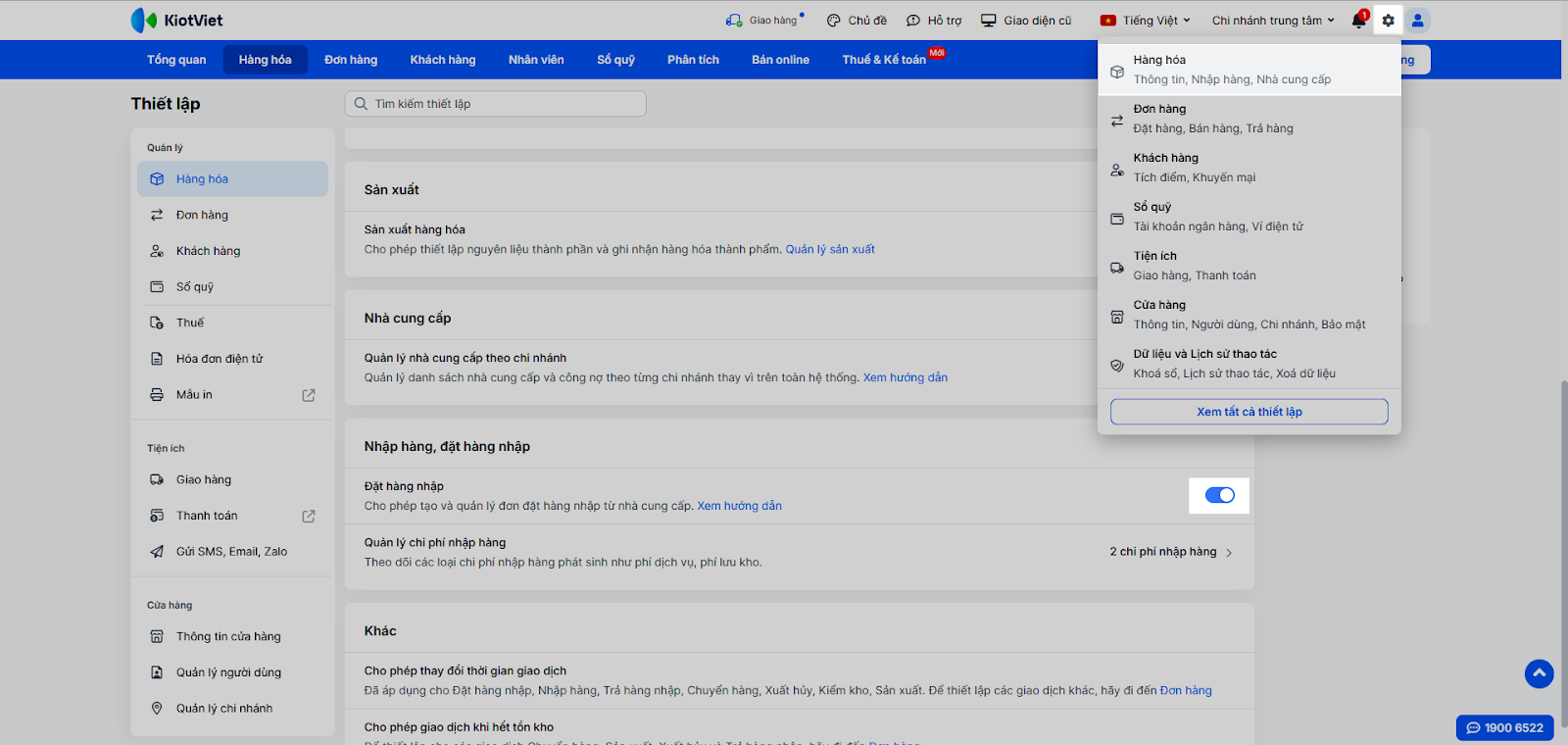
2. Tạo một phiếu Đặt hàng nhập mới
- Tình huống: Khi bạn cần lập một đơn đặt hàng mới để gửi cho nhà cung cấp, bạn sẽ bắt đầu bằng việc tạo mới một phiếu đặt hàng nhập.
- Thao tác thực hiện như sau:
- Tại màn hình Quản lý, vào menu Hàng hóa → chọn Đặt hàng nhập.
- Nhấn + Đặt hàng nhập để bắt đầu.
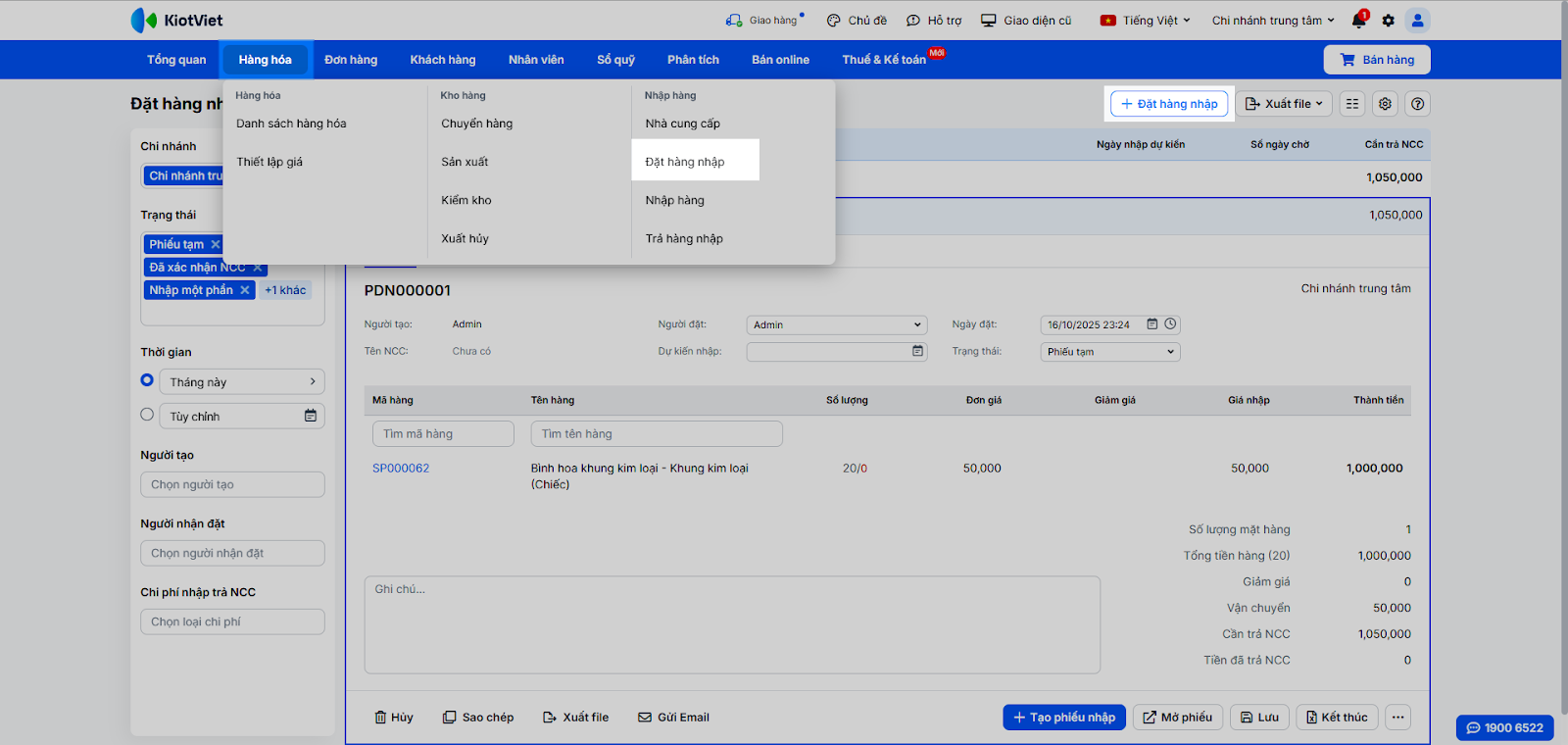
3. Thêm hàng hóa vào phiếu
- Tình huống: Sau khi đã có phiếu đặt hàng, bạn cần thêm các sản phẩm và số lượng tương ứng cần nhập từ nhà cung cấp.
- Thao tác thực hiện như sau:
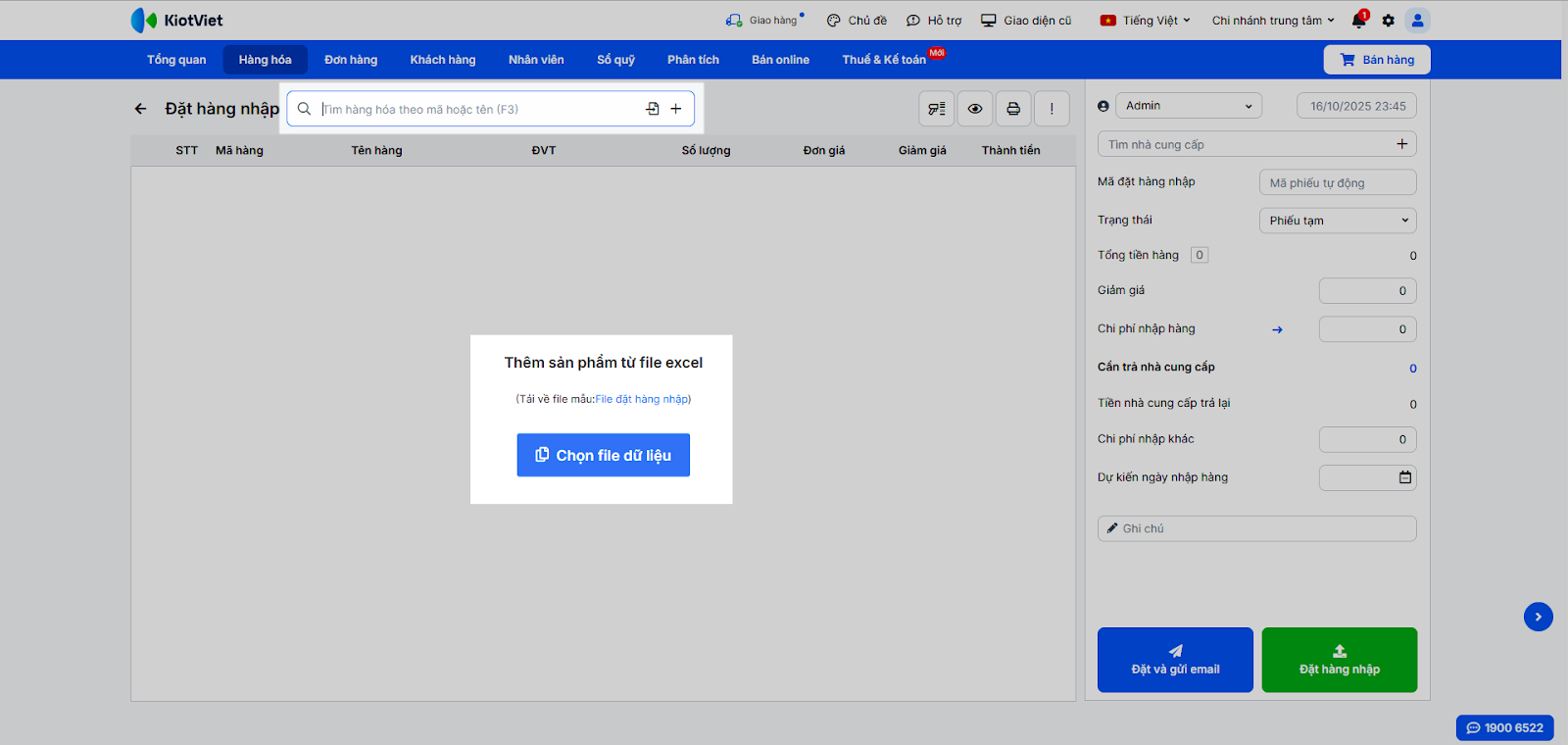
- Tìm kiếm trực tiếp: Gõ mã hoặc tên sản phẩm vào ô tìm kiếm, hoặc dùng máy quét mã vạch. Bạn có thể chuyển đổi giữa chế độ nhập thường (nhập số lượng thủ công) và nhập nhanh (mỗi lần quét/chọn tăng 1 đơn vị) bằng phím F6.
- Nhập từ file Excel:
- Nhấn vào Tải về file mẫu để có file Excel chuẩn.
- Điền thông tin hàng hóa (Mã hàng, Số lượng, Giá nhập…) vào file mẫu và lưu lại.
- Nhấn Chọn file dữ liệu và tải file vừa chuẩn bị lên hệ thống.
- Thêm hàng hóa mới: Nếu sản phẩm chưa có trong danh mục, nhấn vào biểu tượng + cạnh ô tìm kiếm để thêm nhanh thông tin sản phẩm mới mà không cần rời khỏi màn hình.
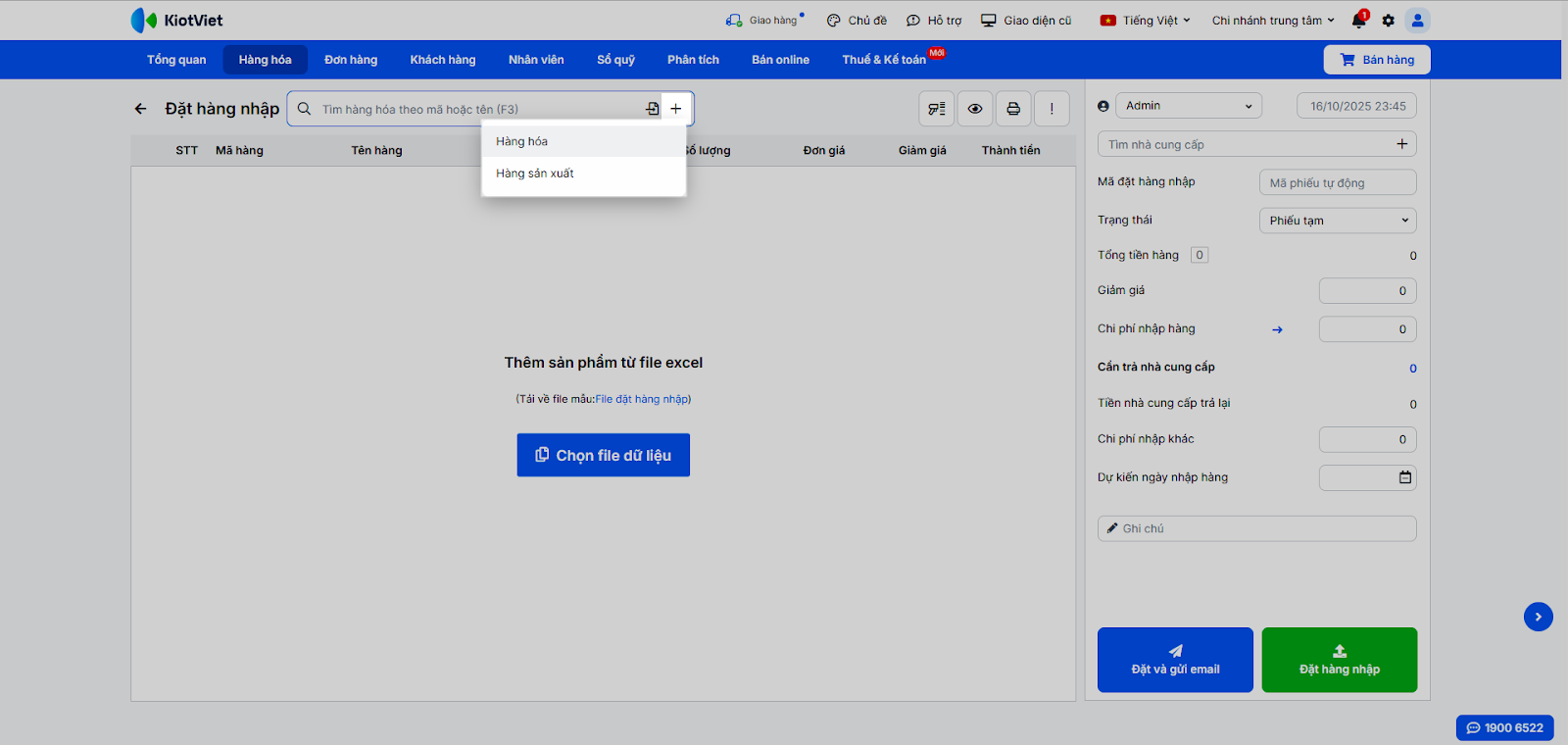
- Sử dụng Đề xuất hàng nhập: Khi bạn muốn hệ thống tự động gợi ý những mặt hàng cần nhập dựa trên các tiêu chí như tồn kho, lịch sử bán hàng, thay vì phải chọn thủ công từng sản phẩm.
- Trên màn hình tạo phiếu, nhấn biểu tượng Đề xuất hàng nhập
 .
.
- Trên màn hình tạo phiếu, nhấn biểu tượng Đề xuất hàng nhập
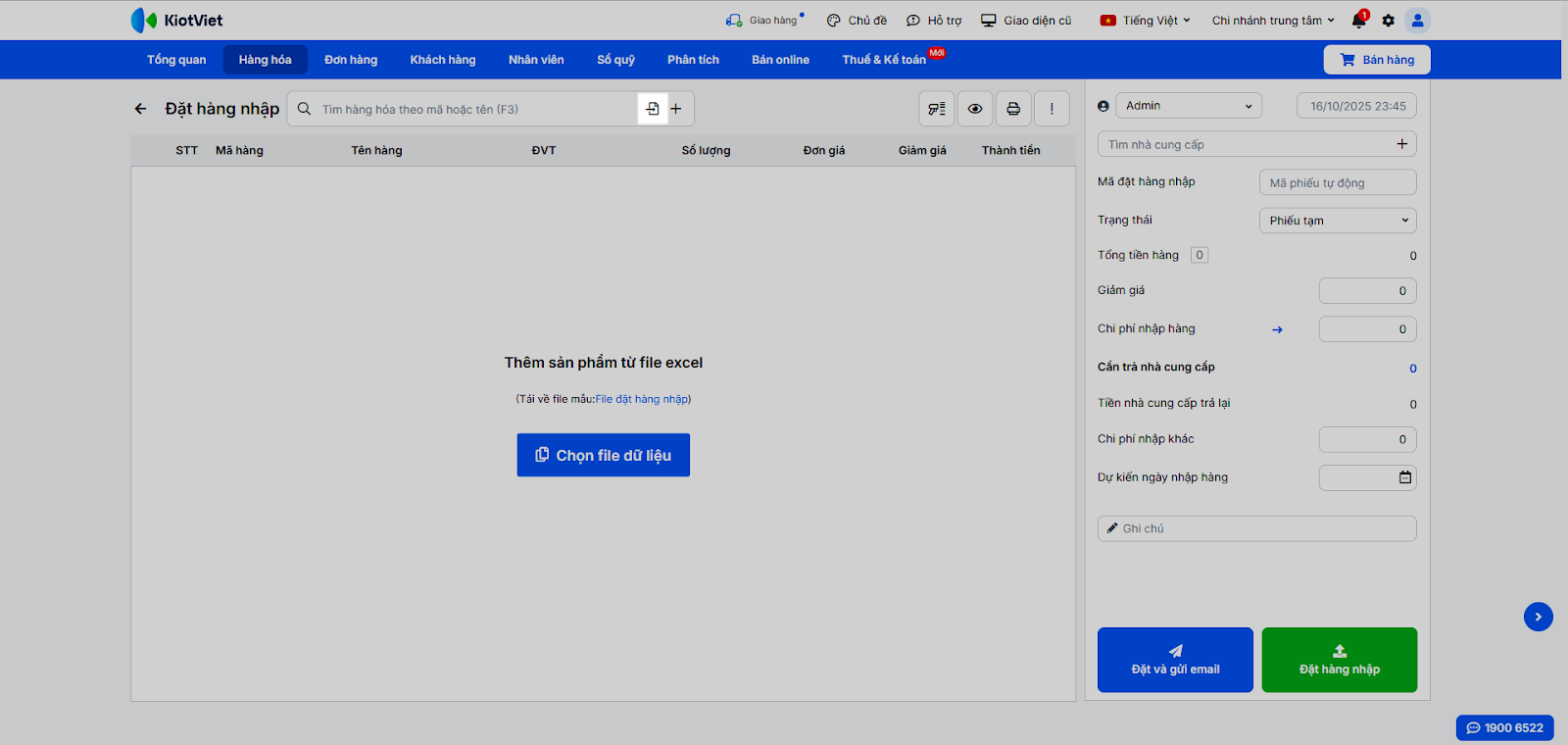
- Một cửa sổ pop-up sẽ hiện ra, tại đây bạn cần thiết lập các bộ lọc để hệ thống đưa ra gợi ý chính xác nhất:
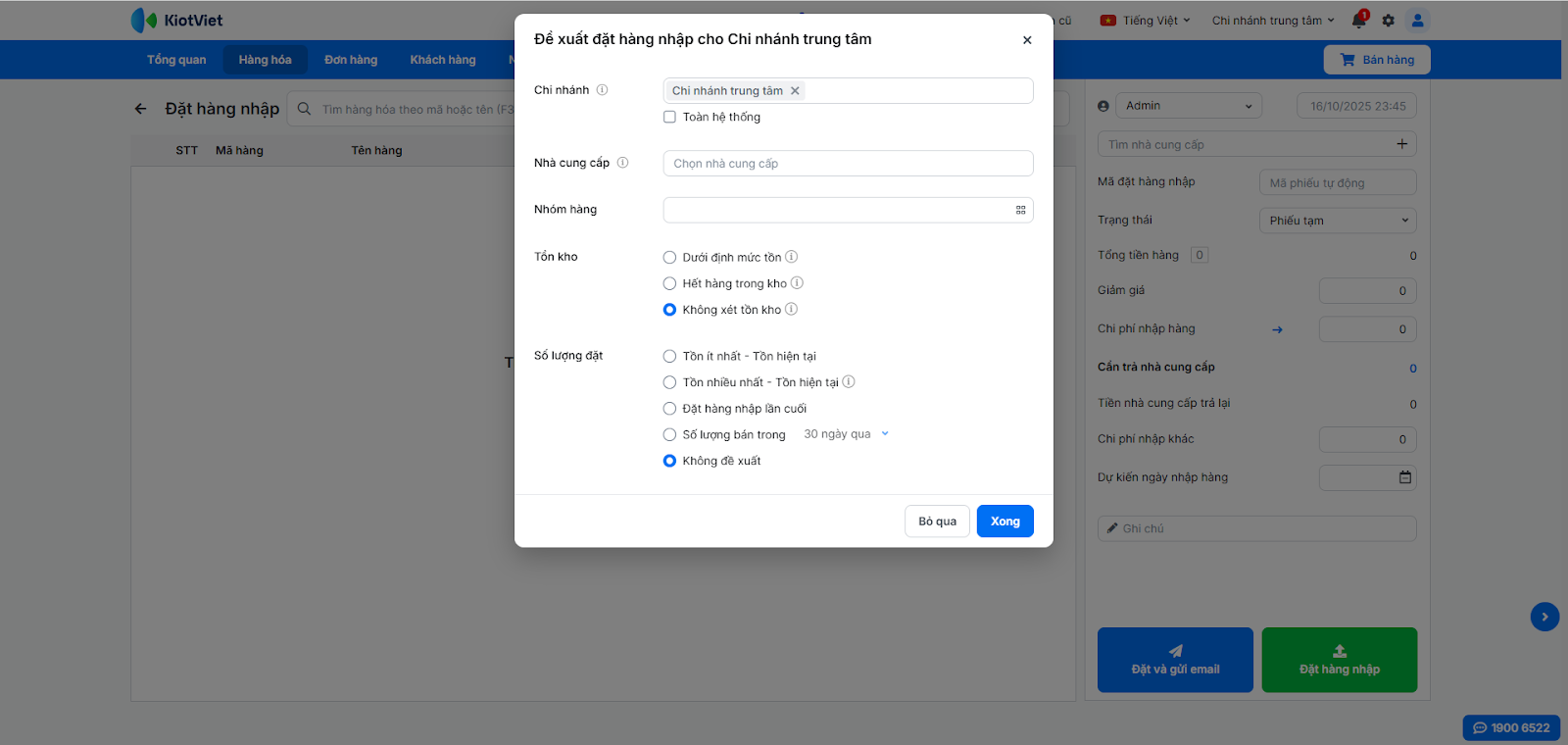
- Chi nhánh: Chọn các chi nhánh bạn muốn kiểm tra tồn kho. Hệ thống sẽ tổng hợp dữ liệu từ tất cả các chi nhánh được chọn.
- Nhà cung cấp: Lọc để chỉ hiển thị các sản phẩm bạn đã từng nhập từ một nhà cung cấp cụ thể.
- Nhóm hàng: Giới hạn sản phẩm đề xuất trong một hoặc nhiều nhóm hàng nhất định.
- Tồn kho: Chọn một trong các điều kiện sau:
- Dưới định mức tồn: Gợi ý các mặt hàng có tồn kho thấp hơn mức tồn tối thiểu bạn đã thiết lập.
- Hết hàng trong kho: Gợi ý các mặt hàng có tồn kho bằng 0 hoặc âm.
- Không xét tồn kho: Bỏ qua điều kiện tồn kho.
- Số lượng đặt: Chọn cách hệ thống tự động điền số lượng cần nhập:
- Tồn ít nhất – Tồn hiện tại: Tự động tính số lượng cần nhập để đạt mức tồn tối thiểu.
- Tồn nhiều nhất – Tồn hiện tại: Tự động tính số lượng cần nhập để đạt mức tồn tối đa.
- Đặt hàng nhập lần cuối: Lấy lại số lượng từ lần đặt hàng gần nhất.
- Số lượng bán trong 30 ngày qua: Gợi ý số lượng bằng với số lượng đã bán trong 30 ngày gần nhất (bạn có thể thay đổi khoảng thời gian).
- Không đề xuất: Hệ thống chỉ gợi ý danh sách hàng, bạn sẽ tự điền số lượng.
- Sau khi thiết lập xong, nhấn Xong. Danh sách hàng hóa được đề xuất sẽ tự động được thêm vào phiếu đặt hàng của bạn.
- Lưu ý: Sau khi hàng hóa được thêm vào phiếu, khi bạn nhập số lượng cho từng mặt hàng, hệ thống sẽ hiển thị các thông tin bổ sung như Tồn kho, Đặt NCC (chờ nhập từ nhà cung cấp), và KH đặt (khách hàng đã đặt) để bạn có quyết định chính xác nhất.
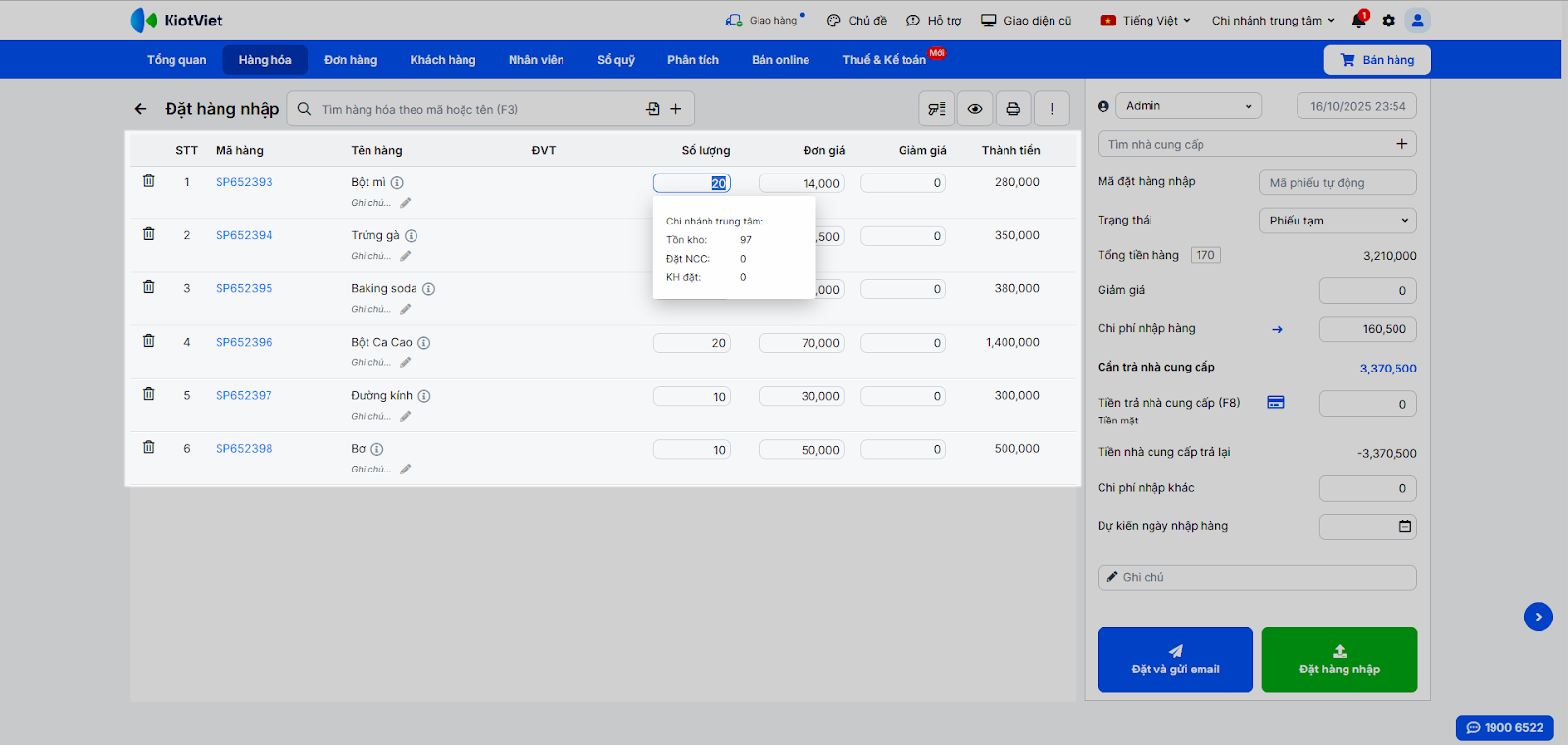
4. Hoàn tất thông tin và gửi phiếu cho Nhà cung cấp
- Tình huống: Khi bạn đã thêm đủ hàng hóa và sẵn sàng gửi đơn đặt hàng đi, bạn cần hoàn tất các thông tin về nhà cung cấp và thanh toán.
- Thao tác thực hiện như sau:
- Chọn nhà cung cấp: Tìm và chọn nhà cung cấp từ danh sách có sẵn hoặc nhấn nút + để thêm nhà cung cấp mới.
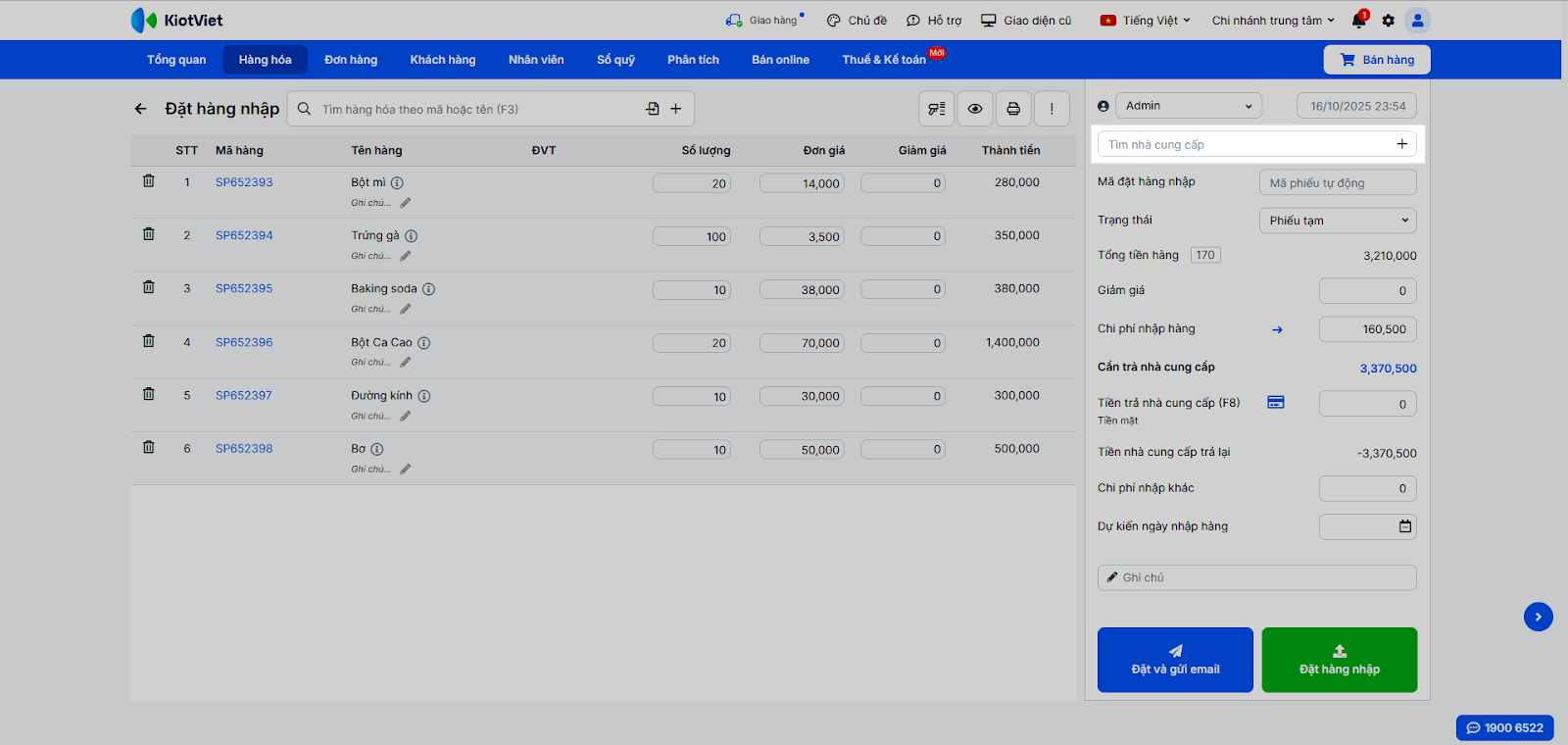
- Nhập thông tin thanh toán:
- Điền các thông tin như Giảm giá, Chi phí nhập hàng (nếu có).
- Nhập số Tiền trả nhà cung cấp (tiền đặt cọc) và phương thức thanh toán. Phần còn lại sẽ được tự động ghi vào công nợ.
- Chọn Dự kiến ngày nhập hàng để theo dõi tiến độ.
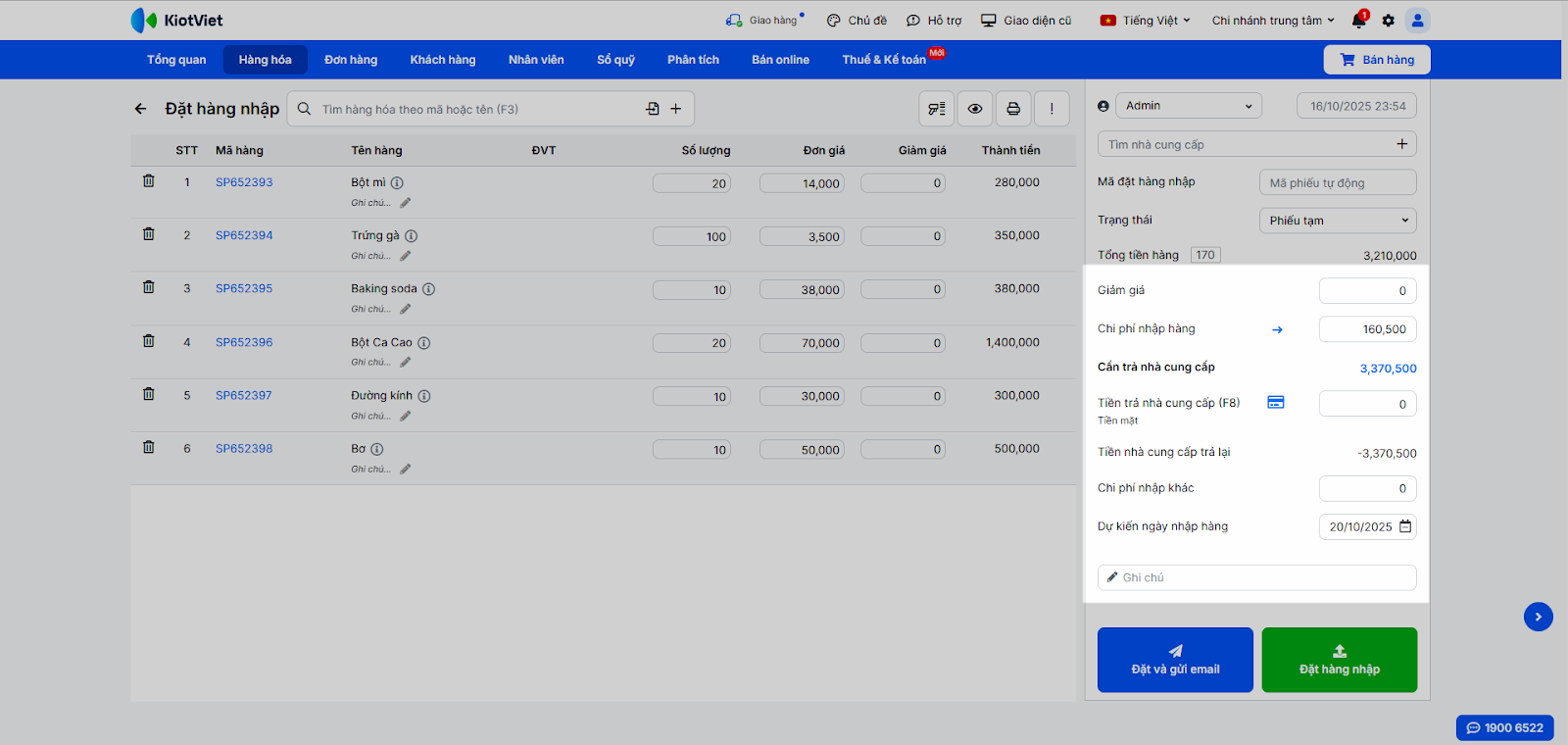
- Hoàn tất:
- Nhấn Đặt hàng nhập để lưu thông tin.
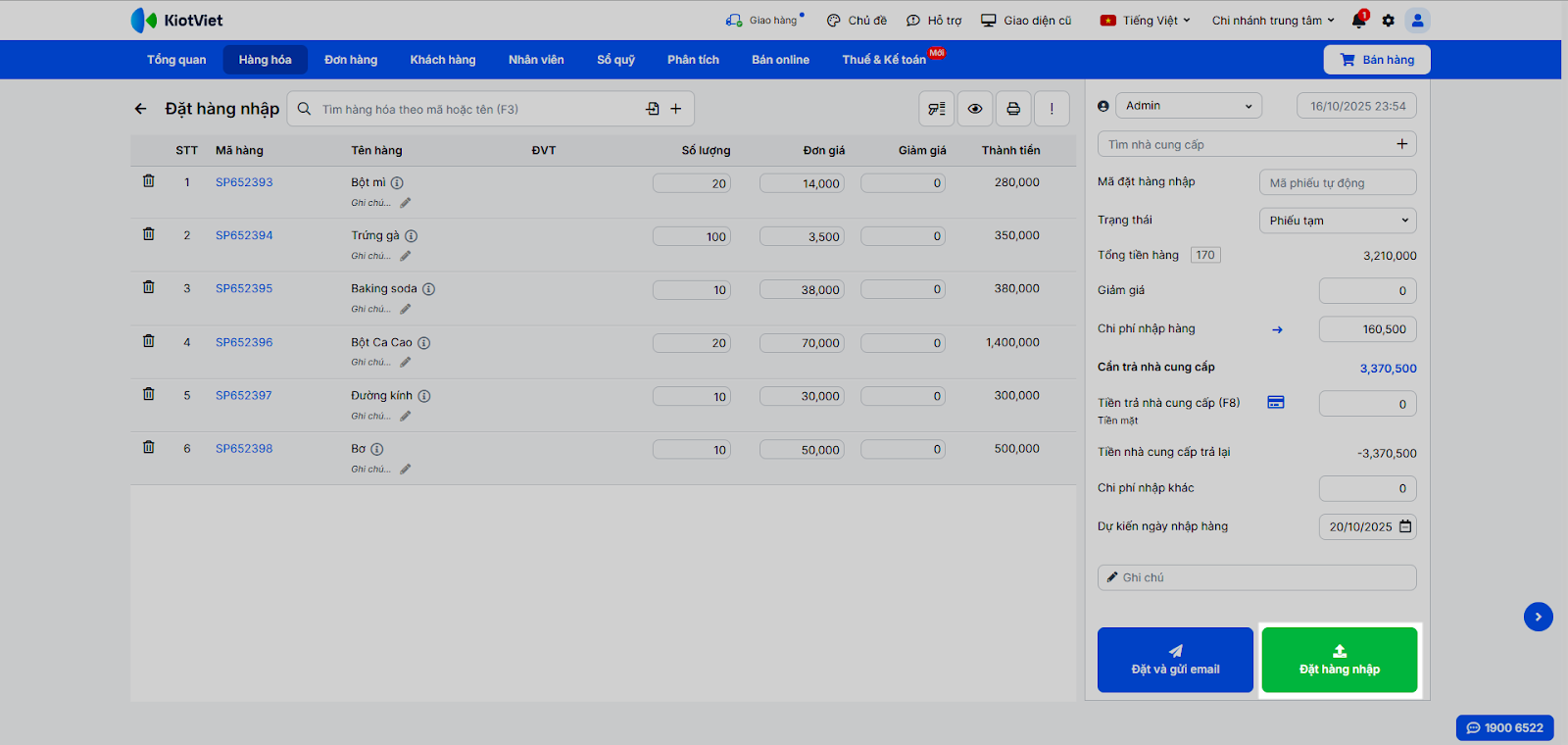
- Nhấn Đặt và gửi email để hoàn tất và mở ngay pop-up soạn email gửi cho nhà cung cấp. File chi tiết đơn hàng sẽ được đính kèm tự động.
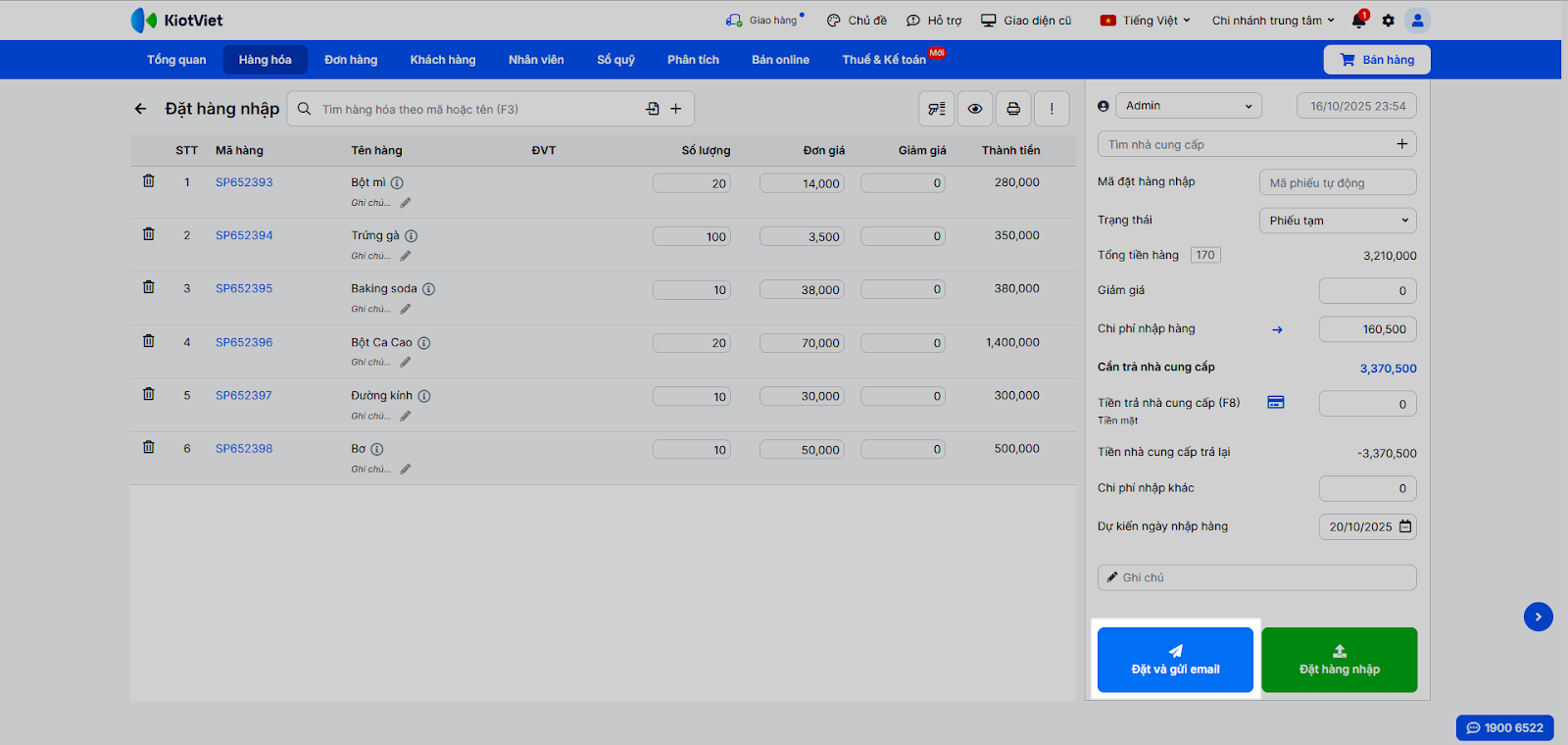
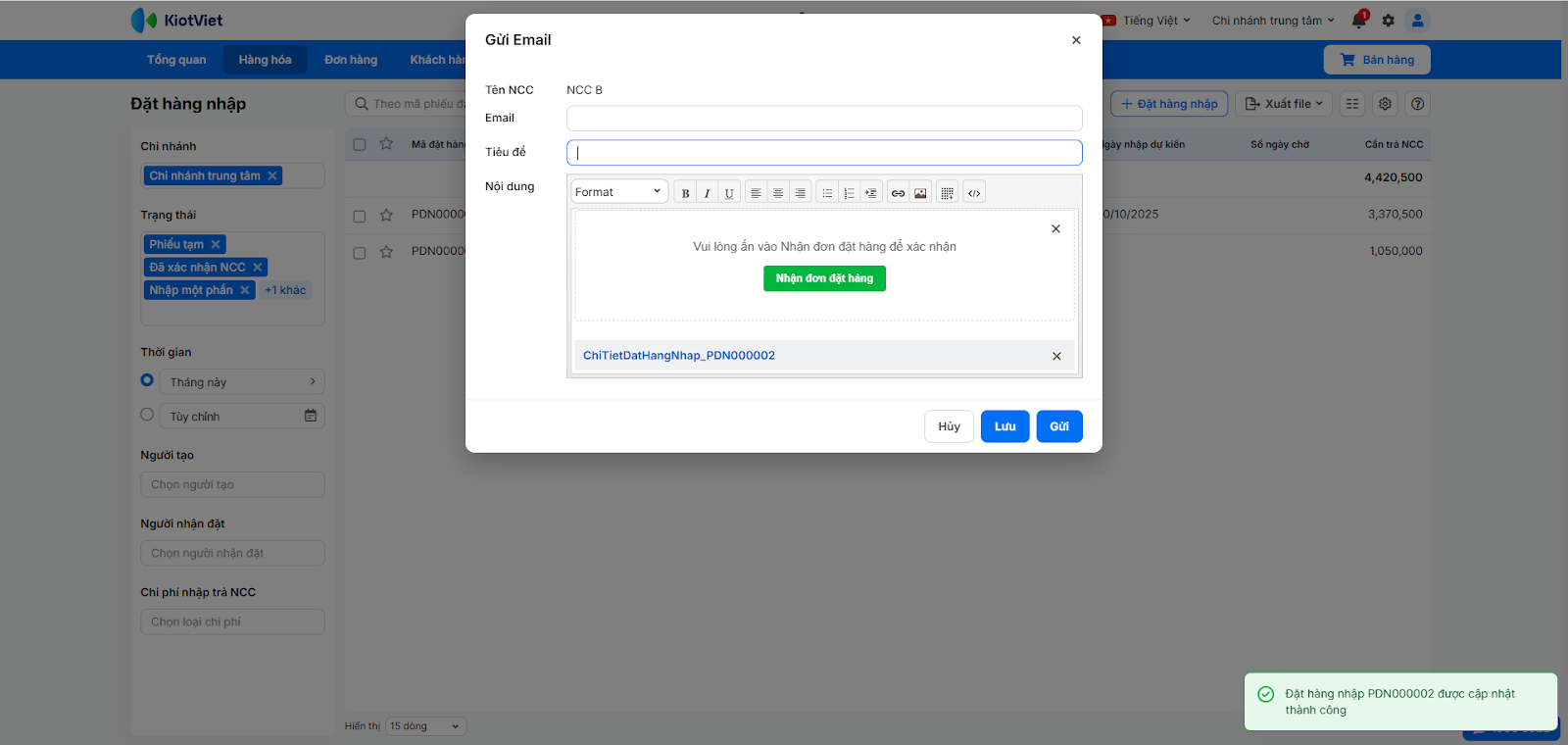
5. Tạo phiếu nhập hàng từ phiếu đặt hàng
- Tình huống: Sau khi nhà cung cấp giao hàng, bạn cần ghi nhận số lượng hàng hóa thực tế nhận được vào kho dựa trên phiếu đặt hàng đã tạo trước đó.
- Thao tác thực hiện như sau:
- Vào menu Hàng hóa → Đặt hàng nhập.
- Tìm và chọn phiếu đặt hàng nhập tương ứng với lô hàng bạn vừa nhận.
- Nhấn Tạo phiếu nhập.
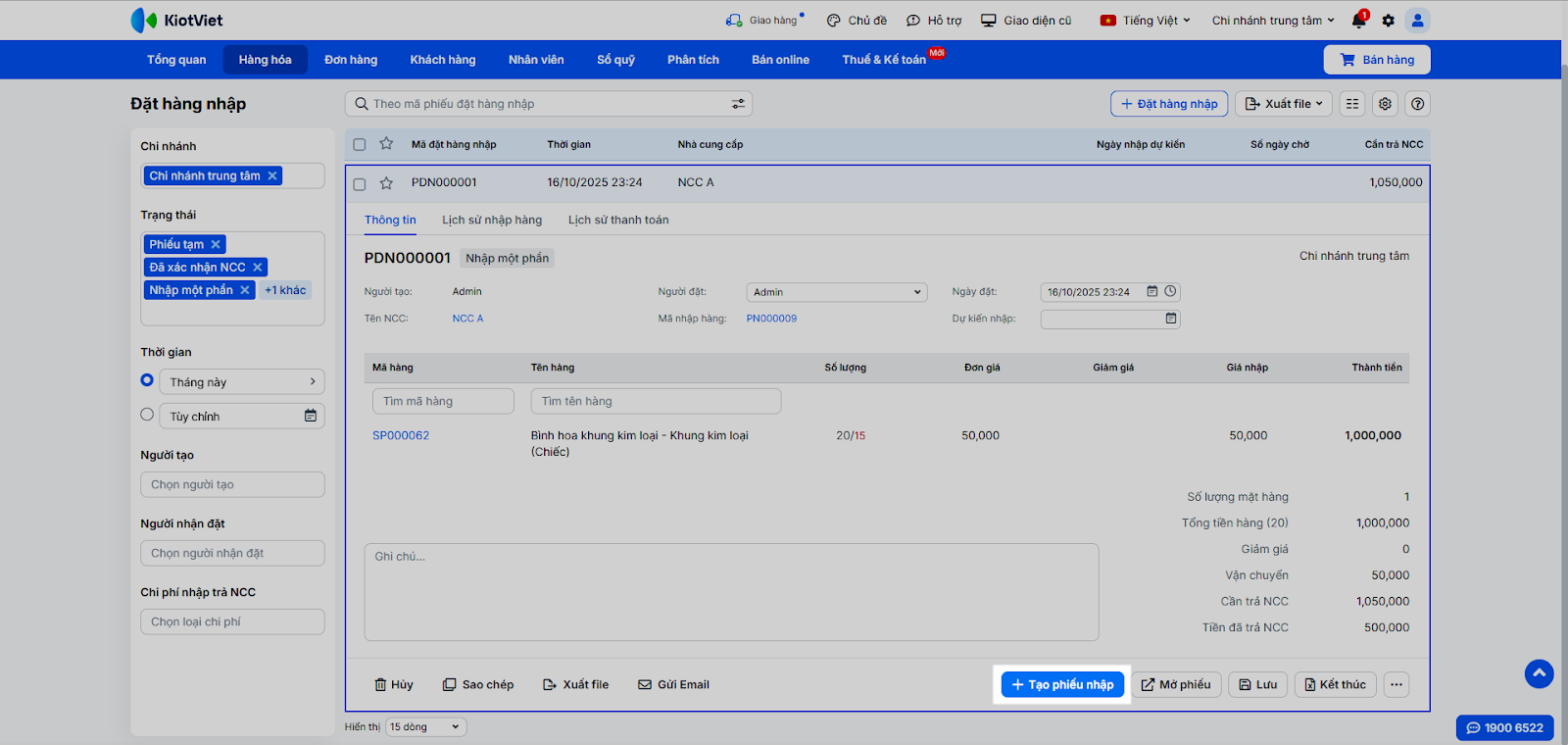
- Hệ thống sẽ tự động chuyển sang màn hình Nhập hàng với các thông tin và sản phẩm đã được điền sẵn từ phiếu đặt hàng.
- Bạn có thể chỉnh sửa lại số lượng thực nhận (nếu có chênh lệch), sau đó nhấn Hoàn thành để ghi nhận hàng vào kho.
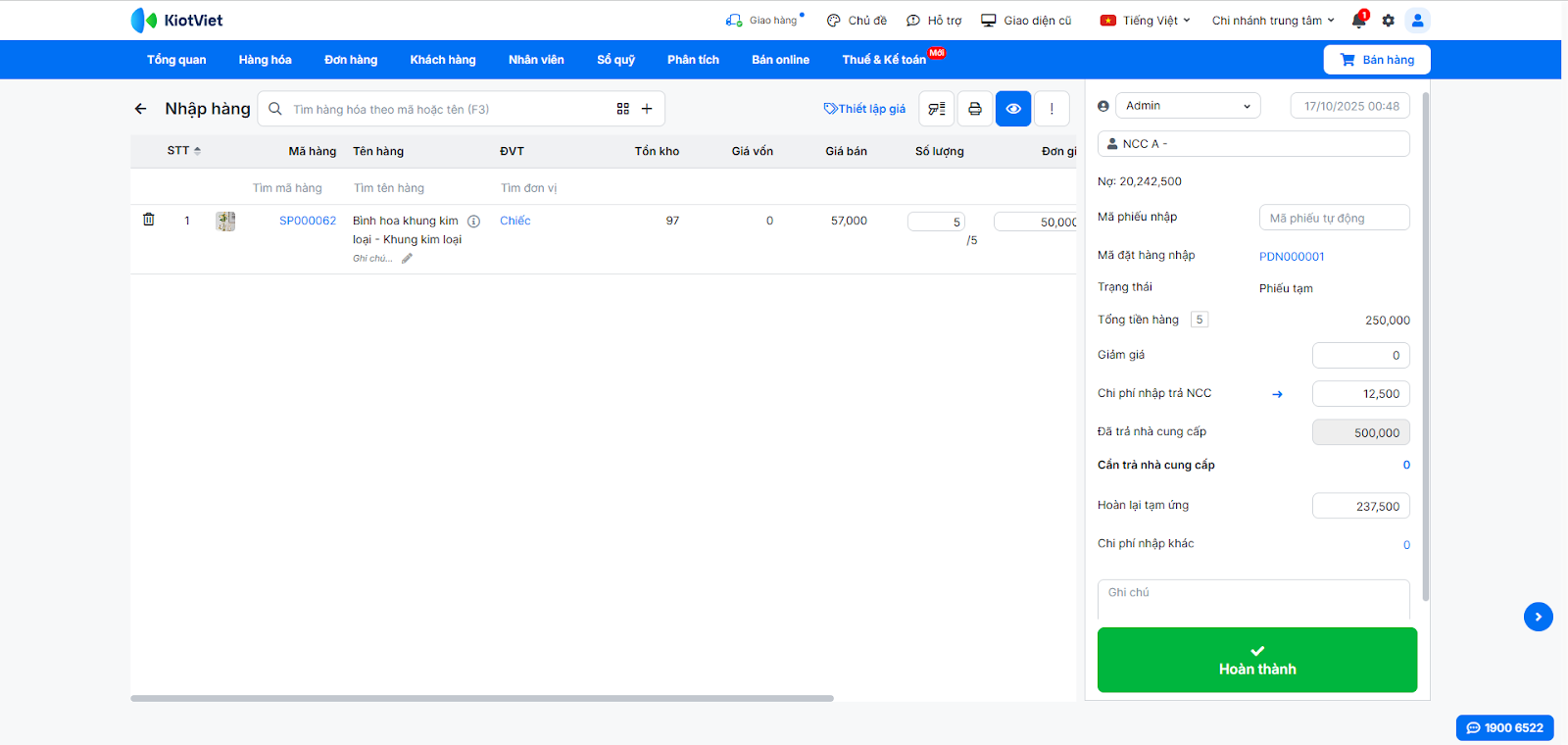
Lưu ý: Một phiếu đặt hàng có thể tạo nhiều phiếu nhập hàng. Sau khi nhập hàng, trạng thái phiếu đặt hàng sẽ tự động cập nhật thành Nhập một phần hoặc Hoàn thành.
III. Các tính năng nâng cao
1. Tìm kiếm, sắp xếp và xuất file danh sách phiếu
- Tình huống: Khi bạn cần xem lại một phiếu đặt hàng cụ thể, hoặc muốn có một báo cáo tổng hợp các đơn hàng theo một tiêu chí nhất định (ví dụ: các đơn hàng đang chờ nhập kho của một nhà cung cấp).
- Thao tác thực hiện như sau:
- Sử dụng ô tìm kiếm để lọc danh sách theo: Mã phiếu đặt hàng nhập; Mã phiếu nhập, Mã, tên hàng hóa; Mã, tên nhà cung cấp; Trạng thái; Thời gian; Người tạo; Người nhận đặt; Chi phí nhập trả nhà cung cấp.
- Nhấn vào tiêu đề các cột (Mã đặt hàng, Thời gian, Trạng thái…) để sắp xếp danh sách tăng dần hoặc giảm dần.
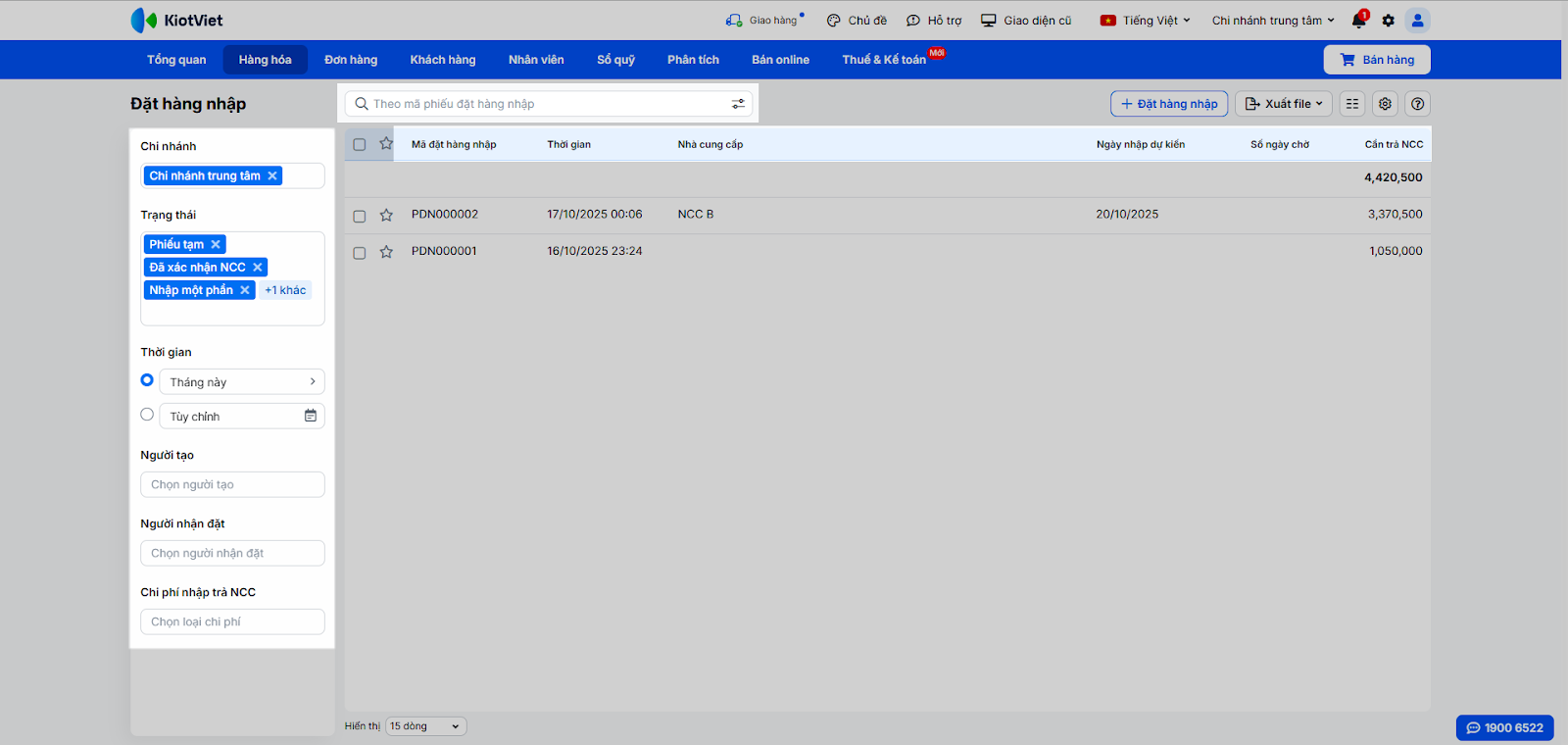
- Nhấn nút Xuất file để tải về danh sách đang hiển thị dưới dạng file Excel (tổng quan hoặc chi tiết).
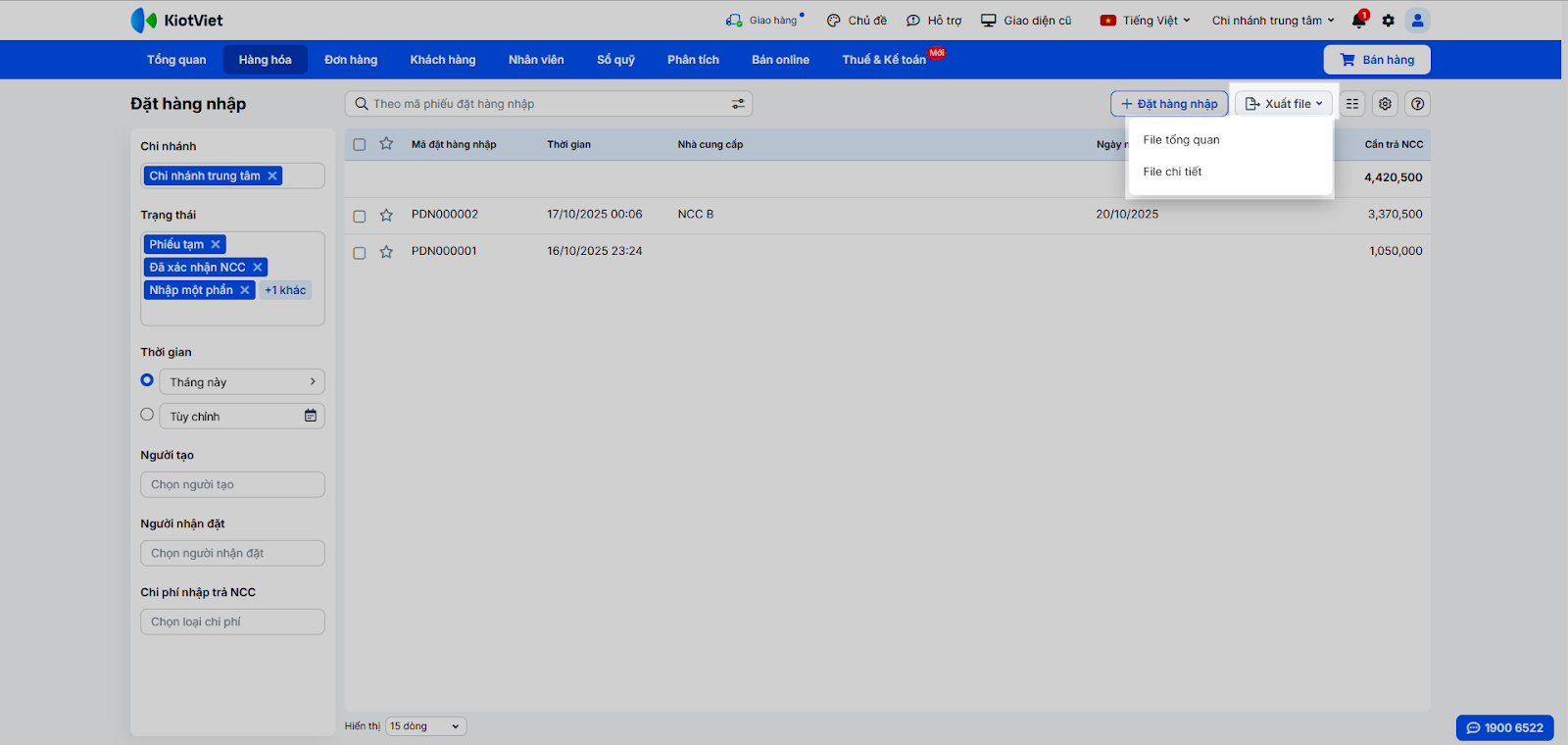
2. Cập nhật, chỉnh sửa hoặc hủy phiếu
- Tình huống: Khi có thay đổi về đơn hàng (cần sửa số lượng, ghi chú) hoặc đơn hàng không còn hiệu lực và bạn cần hủy bỏ.
- Thao tác thực hiện như sau:
- Cập nhật: Tìm và mở phiếu cần sửa.
- Với các thông tin chung như: Người đặt, Ngày đặt, Dự kiến nhập, Trạng thái, Ghi chú → bạn có thể thực hiện thay đổi ngay khi xem chi tiết phiếu đặt hàng nhập → chọn Lưu để ghi nhận thông tin.
- Cập nhật: Tìm và mở phiếu cần sửa.
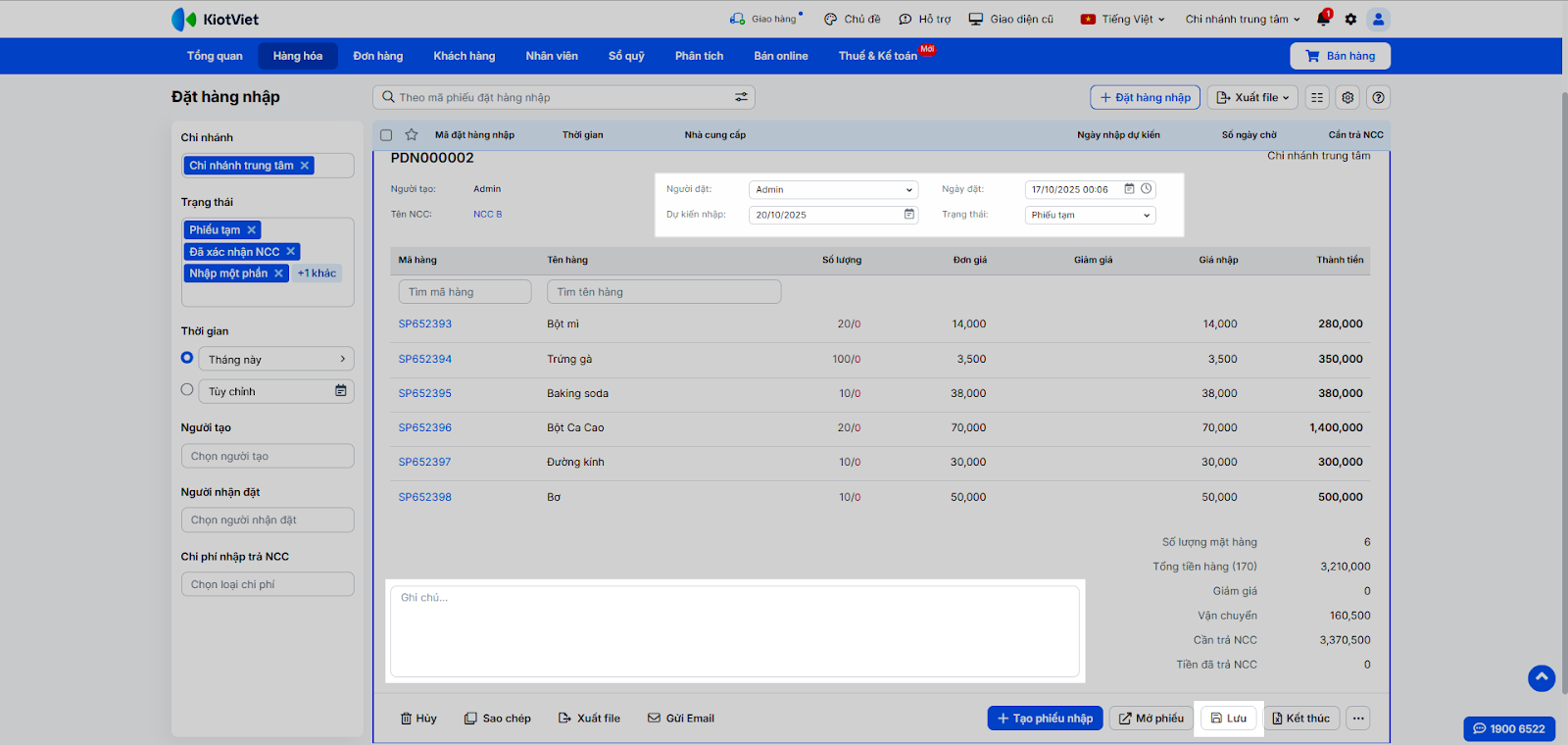
- Để cập nhật thông tin toàn bộ phiếu nhập, bạn nhấn Mở phiếu → chỉnh sửa các thông tin và nhấn Lưu.
- Lưu ý: bạn không thể sửa số lượng đặt nhỏ hơn số lượng đã nhập hàng.
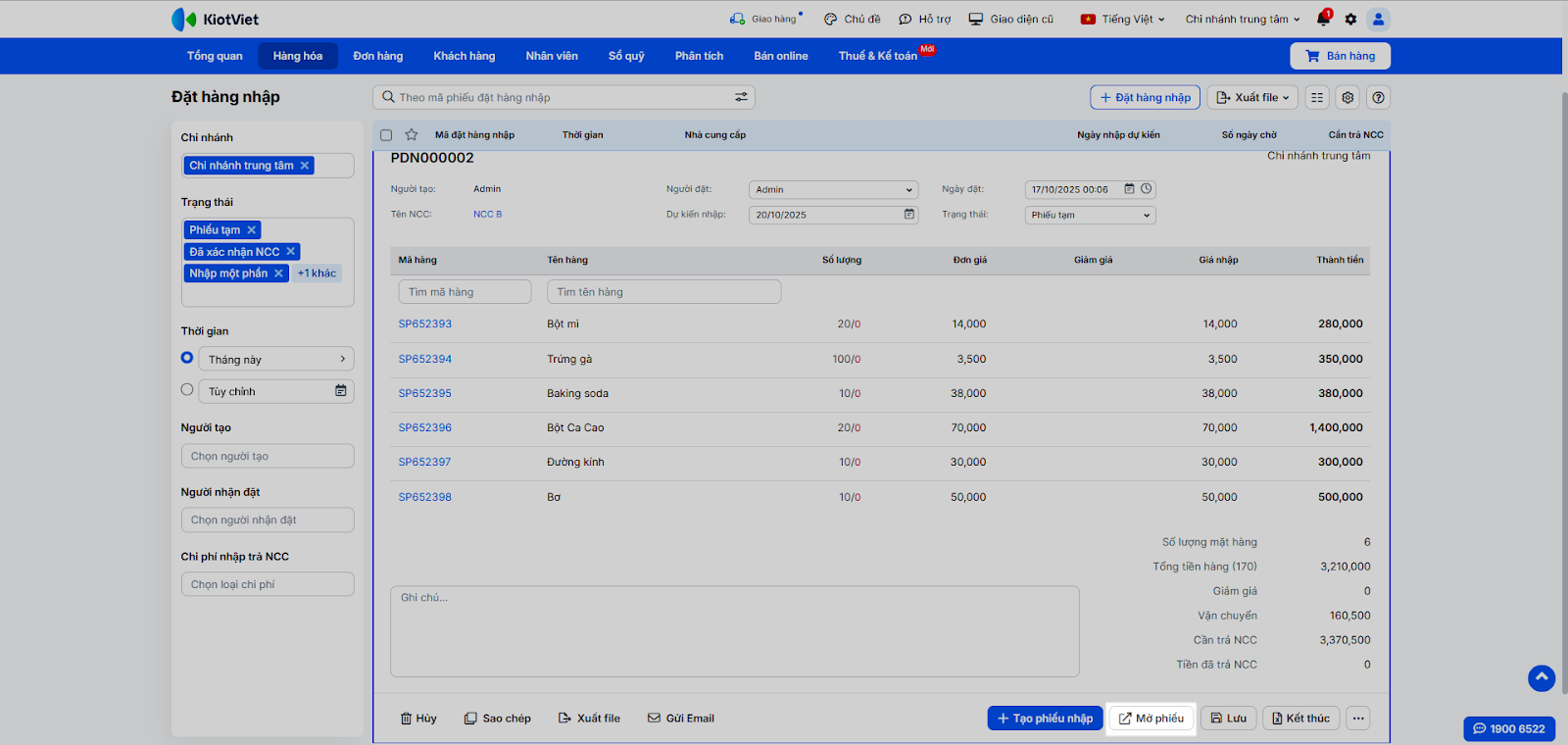
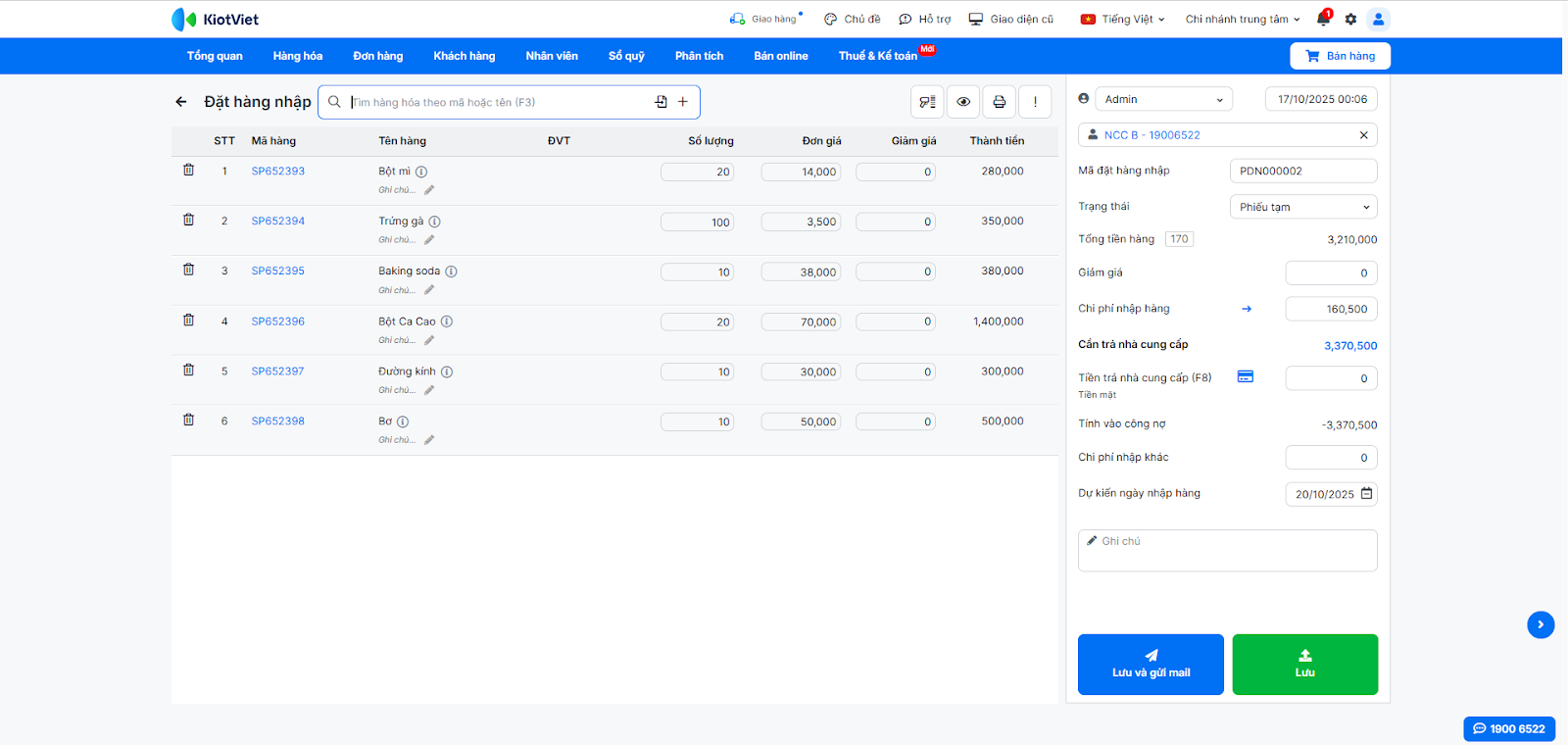
- Hủy bỏ: Mở phiếu cần hủy và nhấn nút Hủy bỏ. Thao tác này chỉ thực hiện được khi phiếu chưa có lịch sử nhập hàng.
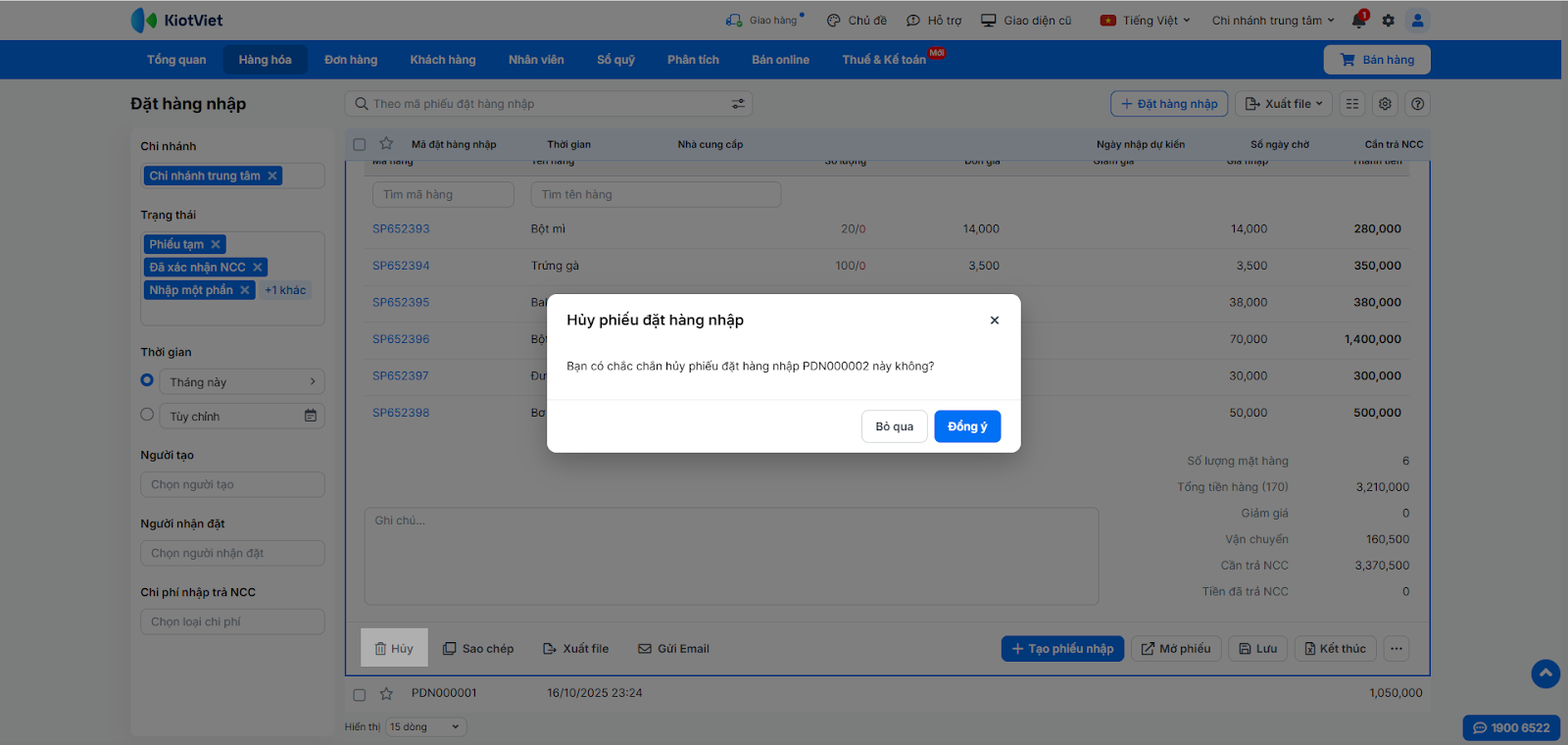
3. Sao chép, in ấn và kết thúc phiếu
- Tình huống: Khi bạn muốn tạo nhanh một đơn hàng mới có nội dung tương tự một đơn cũ, hoặc cần in chứng từ, hoặc muốn đóng một đơn hàng dù chưa nhập đủ hàng.
- Thao tác thực hiện như sau:
- Sao chép: Mở phiếu cần sao chép, chọn Sao chép. Hệ thống sẽ tạo một phiếu mới với thông tin y hệt để bạn chỉnh sửa.
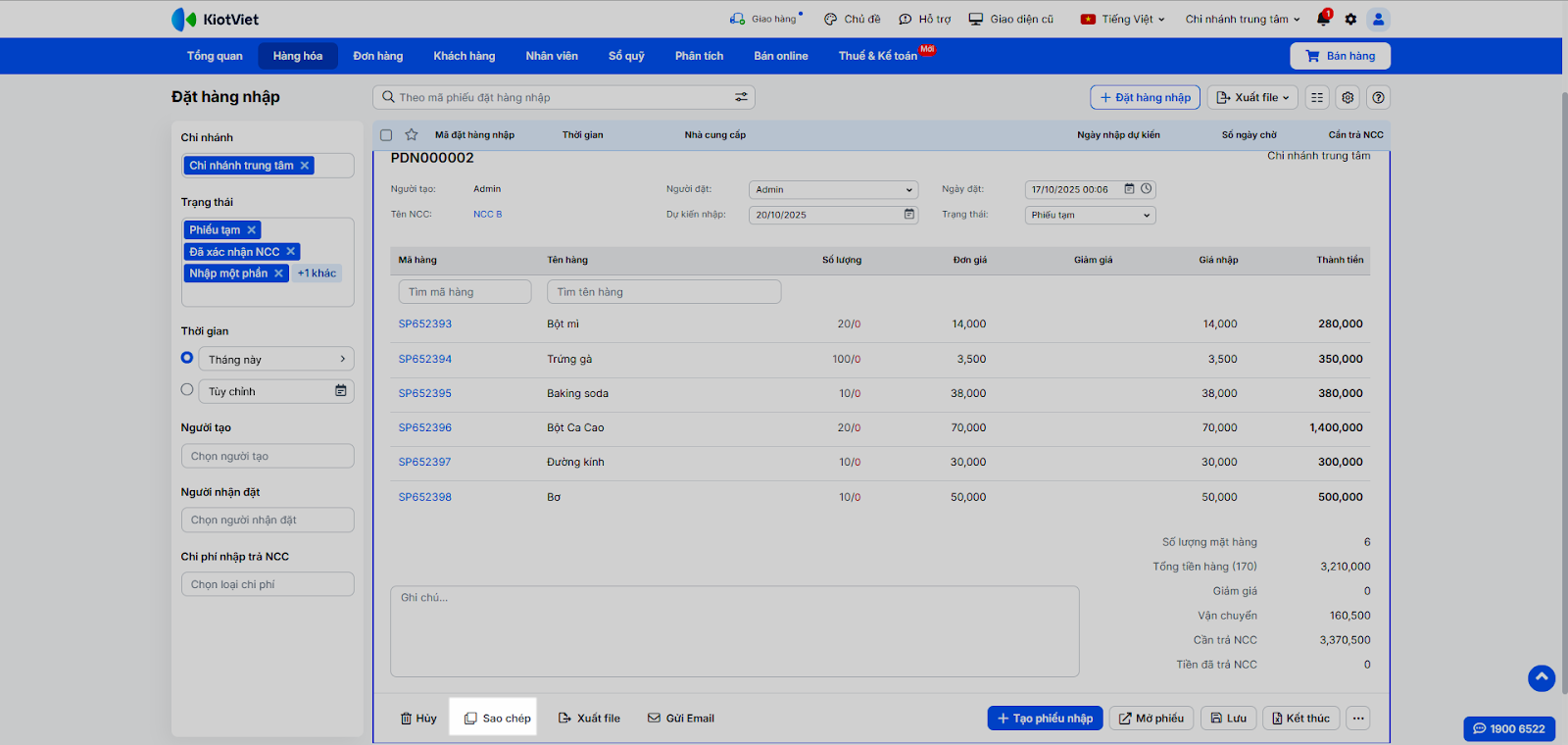
- In / Xuất file khi xem chi tiết phiếu: Nhấn Xuất file hoặc nhấn vào biểu tượng 3 chấm và chọn In.
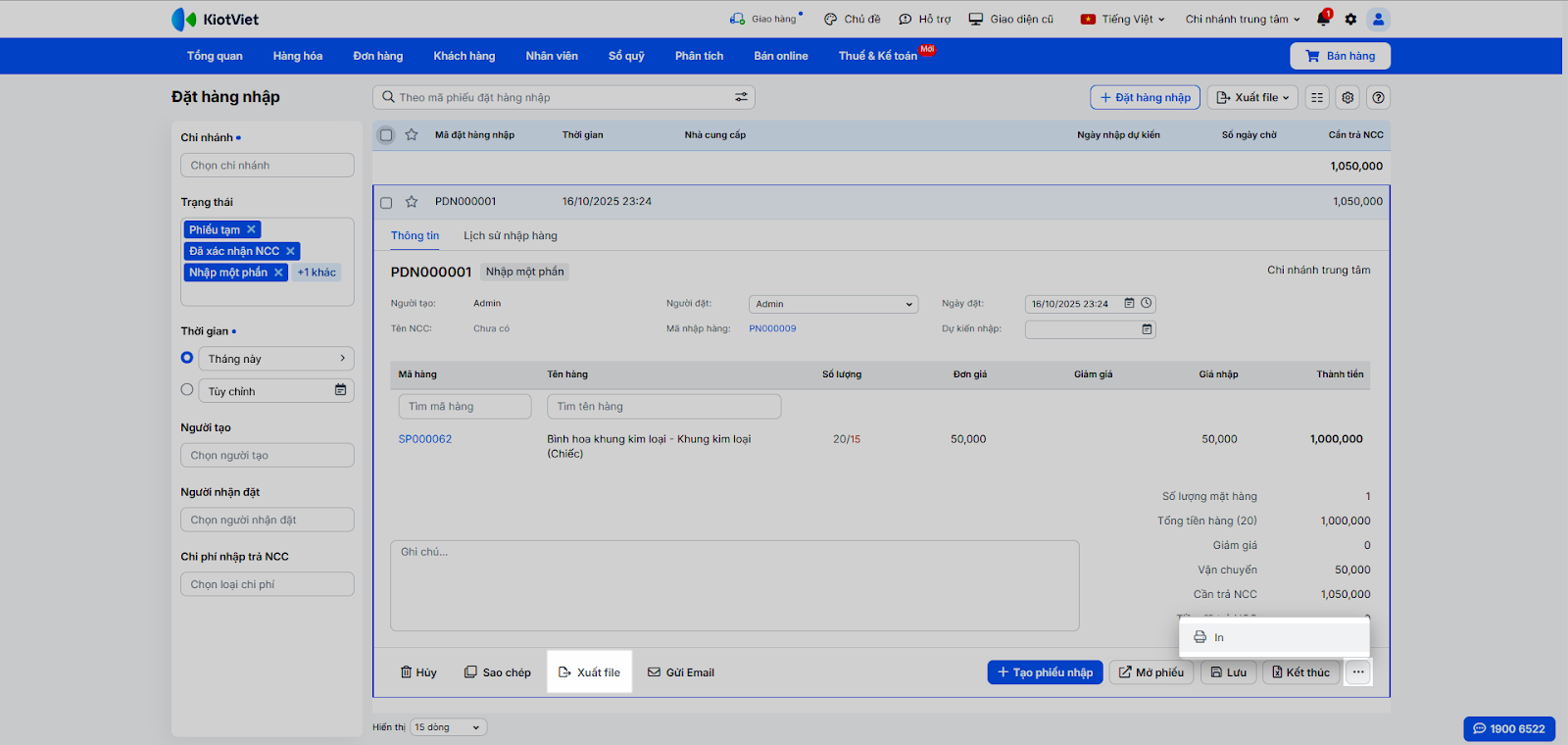
- Kết thúc: Khi phiếu đặt hàng nhập đã được tạo. Vì một lý do nào đó, không tiến hành nhập hàng nhưng muốn kết thúc phiếu đặt hàng nhập đó. Bạn nhấn Kết thúc khi xem chi tiết phiếu.
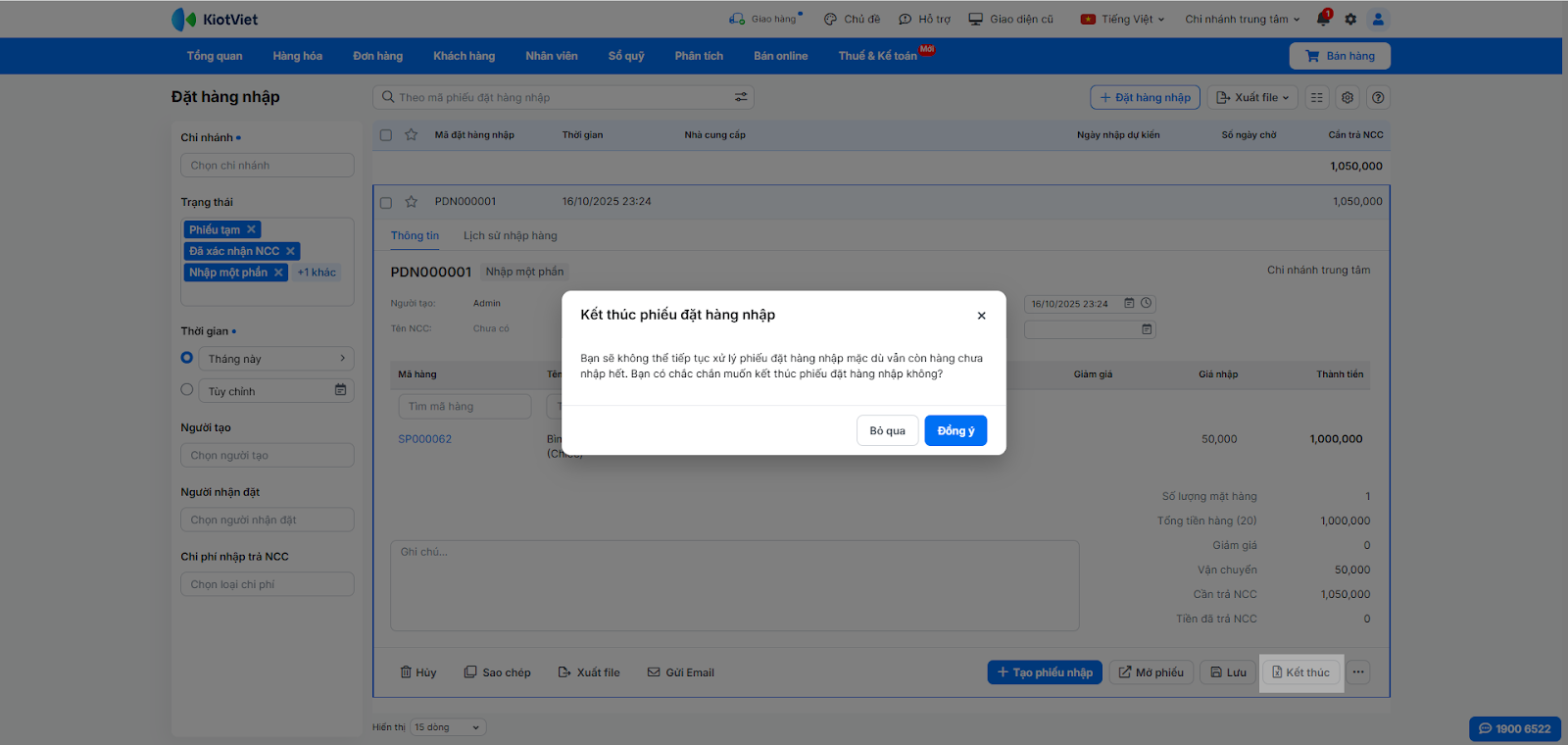
4. Theo dõi lịch sử giao dịch và công nợ
- Tình huống: Khi bạn cần kiểm tra chi tiết một phiếu đặt hàng đã được nhập h&à;ng thành bao nhiêu đợt, hoặc đã thanh toán đặt cọc những khoản nào.
- Thao tác thực hiện như sau:
- Mở phiếu đặt hàng cần xem.
- Chuyển qua tab Lịch sử nhập hàng để xem danh sách các phiếu nhập hàng liên quan.
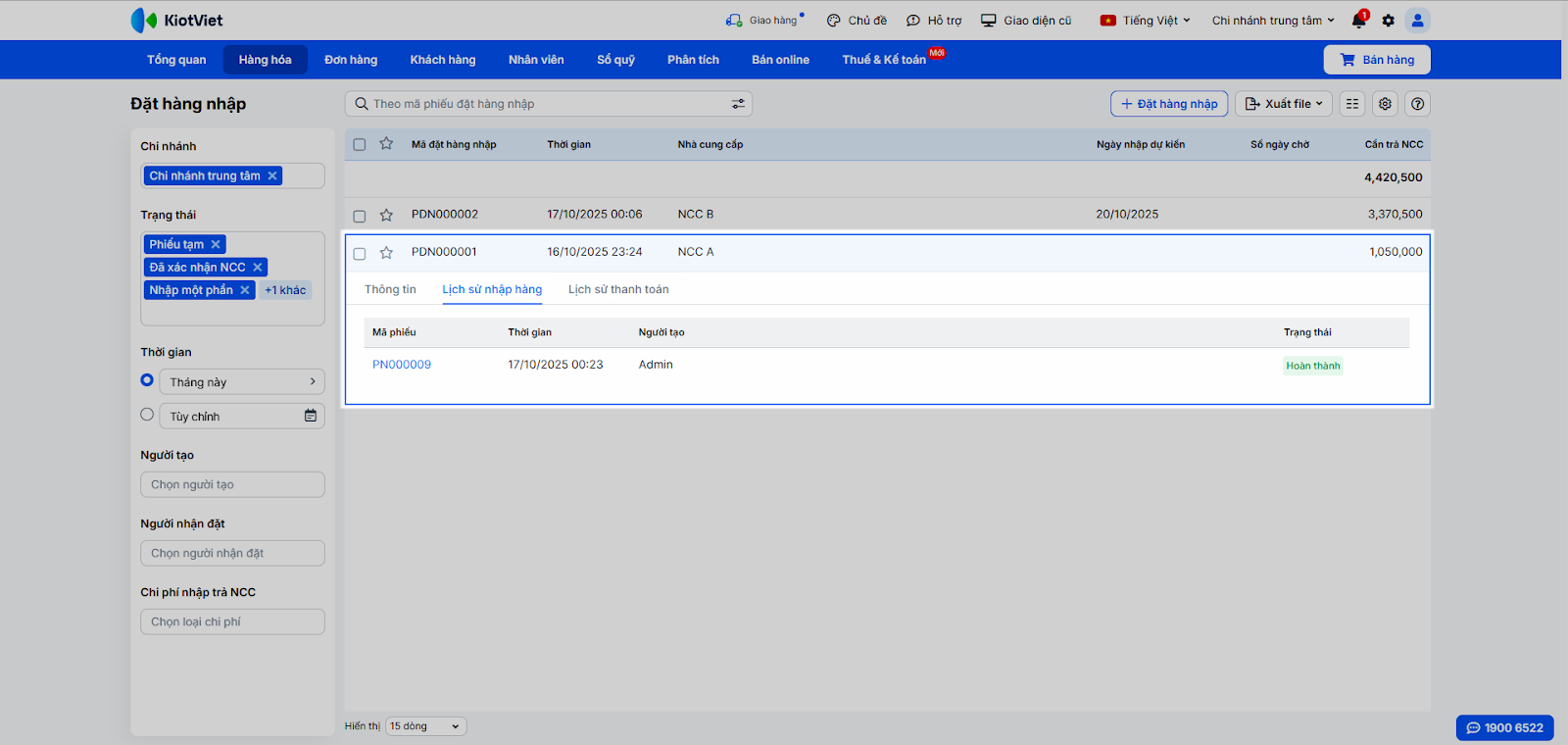
- Chuyển qua tab Lịch sử thanh toán để xem các phiếu chi tiền đặt cọc.
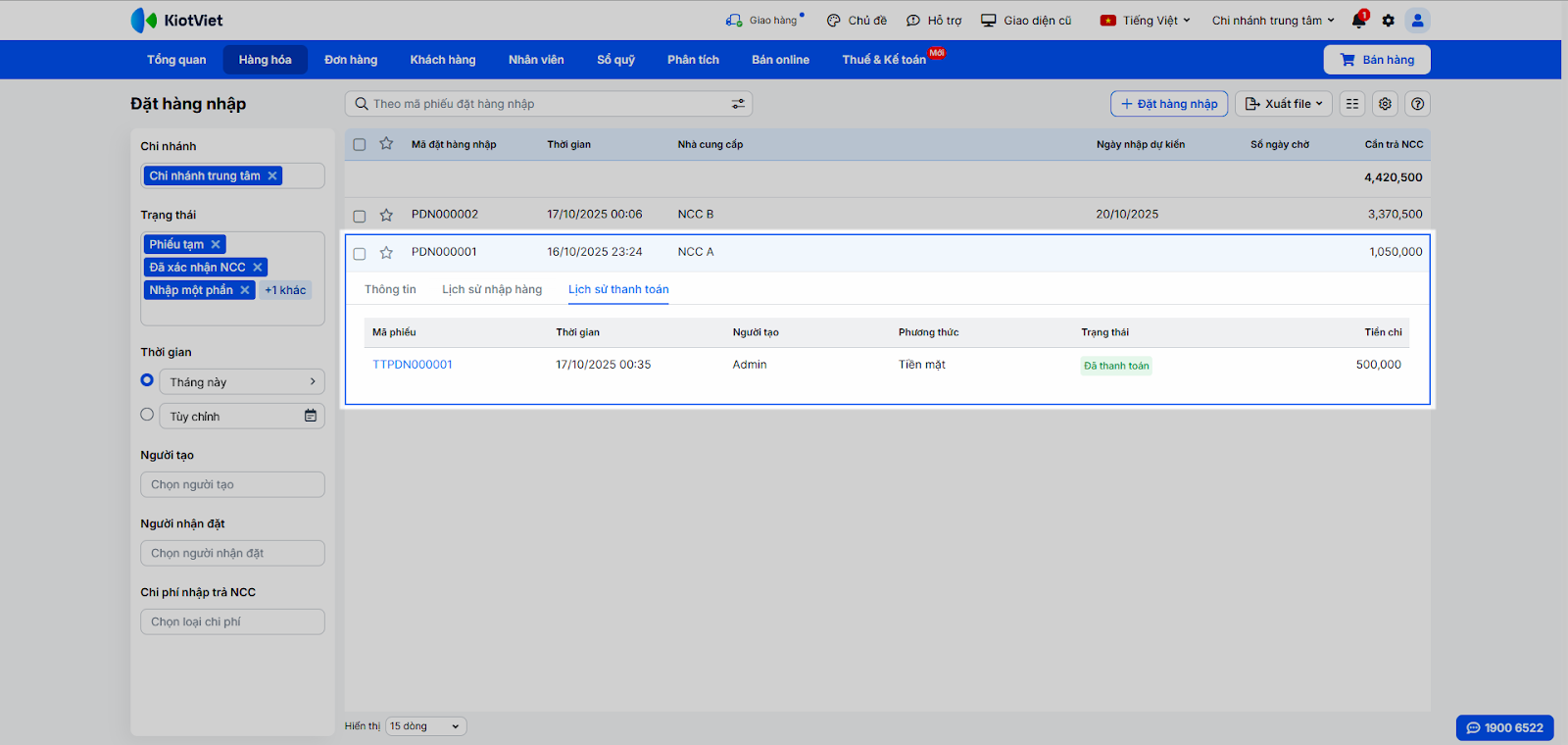
- Để xem tổng quan công nợ và lịch sử đặt hàng của một nhà cung cấp, bạn vào Hàng hóa → Nhà cung cấp, chọn nhà cung cấp tương ứng.
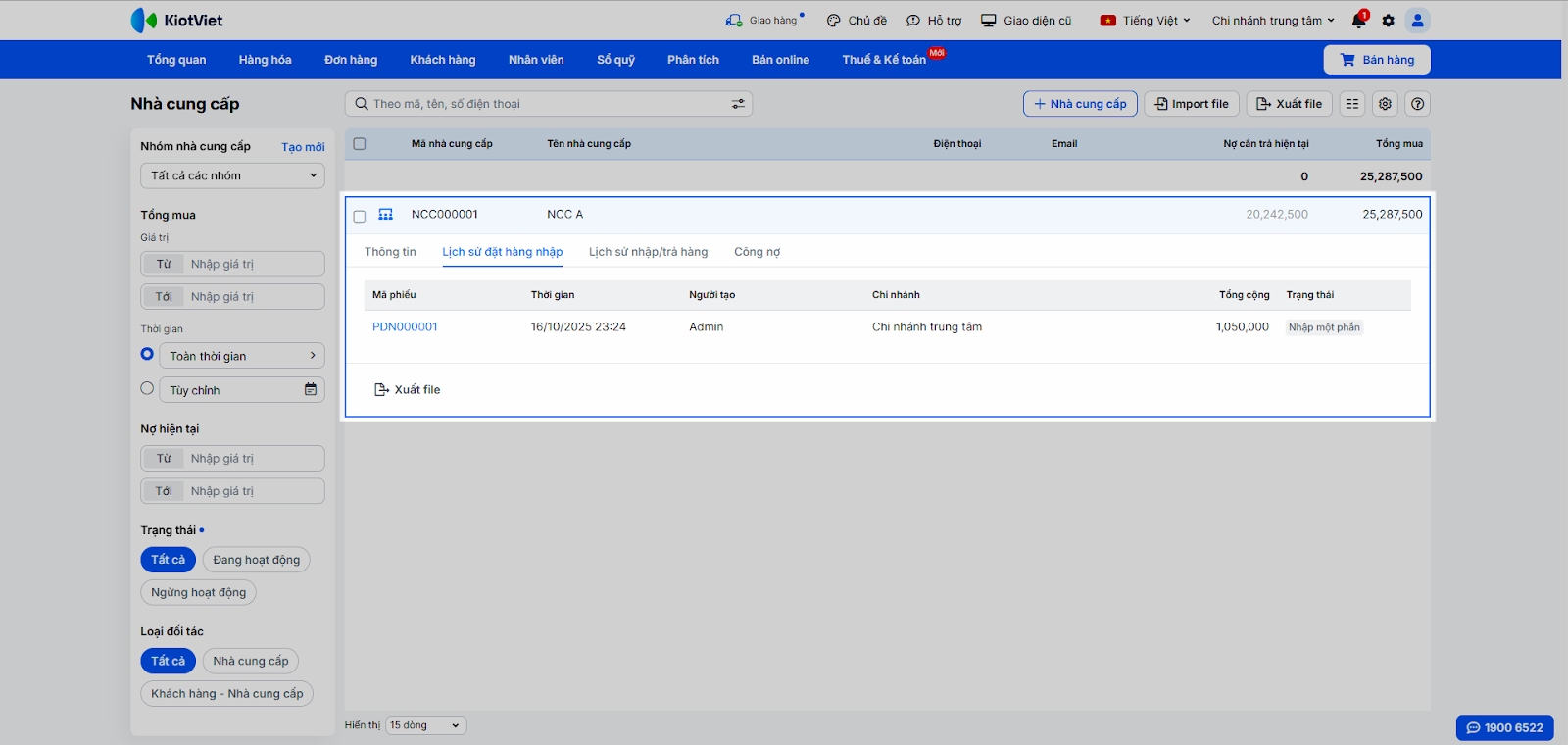
5. Thiết lập Phân quyền và Mẫu in
- Tình huống: Khi bạn cần tùy chỉnh mẫu in cho phiếu đặt hàng để phù hợp với quy chuẩn của công ty, hoặc giới hạn quyền truy cập (thêm, sửa, xóa) tính năng này cho từng nhân viên.
- KiotViet giải quyết như sau:
- Mẫu in: Truy cập Thiết lập → Xem tất cả thiết lập → Mẫu in để chỉnh sửa mẫu in Đặt hàng nhập.
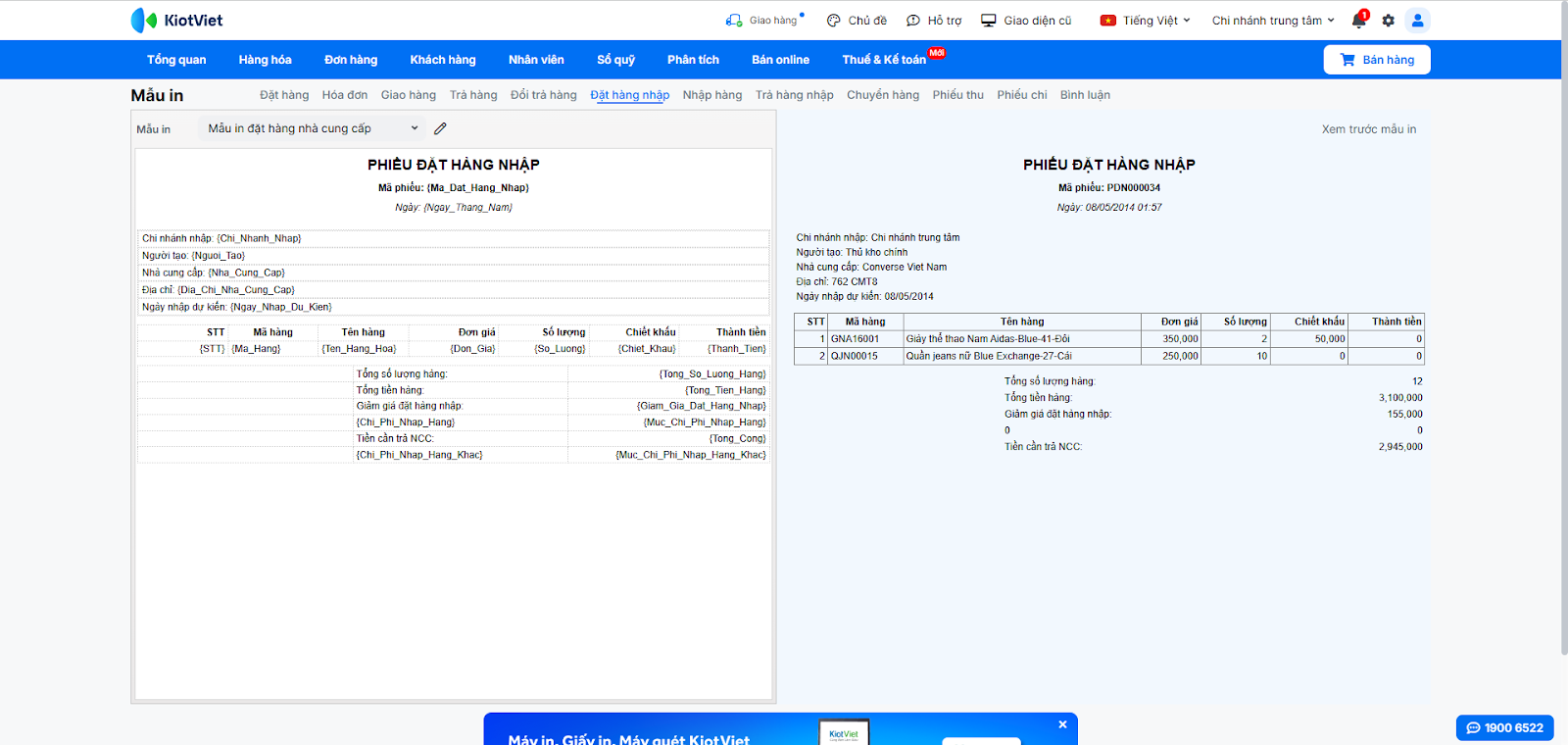
- Phân quyền:
- Trong phần thiết lập phân quyền cho vai trò của nhân viên, tìm đến mục Đặt hàng nhập.
- Tích chọn các quyền bạn muốn cấp cho vai trò đó: Xem, Tạo, Chỉnh sửa, Hủy, Xuất file, Sao chép, In lại, Tạo phiếu nhập hàng từ phiếu đặt hàng nhập.
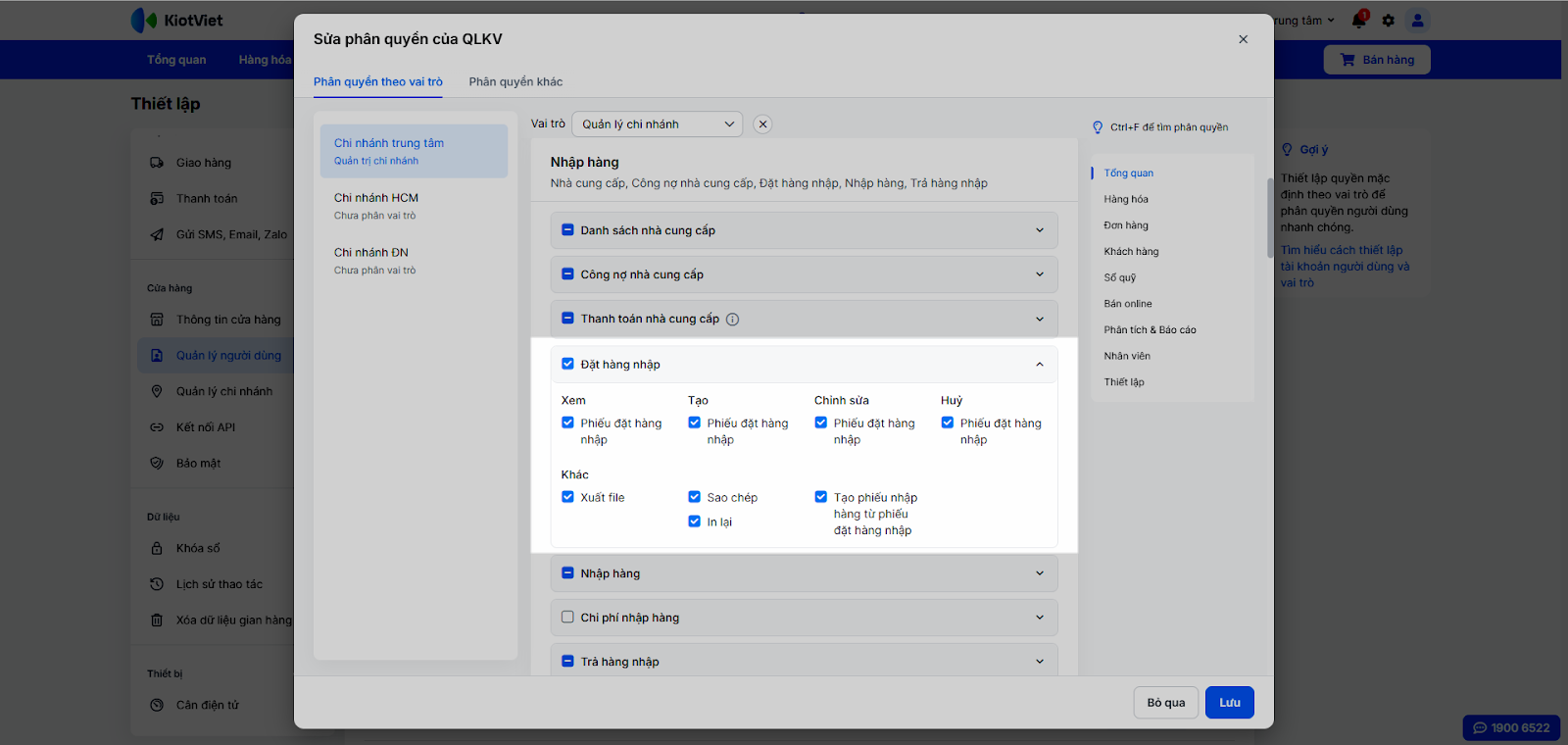
Cảm ơn bạn đã theo dõi bài viết!
- Để tìm hiểu thêm về các nghiệp vụ quản lý bán hàng, mời bạn xem bài viết:
Tổng quan Các nhóm Giải pháp của KiotViet - Để tham khảo thêm các video hướng dẫn sử dụng, mời bạn theo dõi kênh YouTube:
HDSD – Phần mềm KiotViet
Chúc bạn kinh doanh hiệu quả cùng KiotViet!
Mục lục
- I. Giới thiệu chung
- II. Các thao tác cơ bản
- 1. Kích hoạt tính năng Đặt hàng nhập
- 2. Tạo một phiếu Đặt hàng nhập mới
- 3. Thêm hàng hóa vào phiếu
- 4. Hoàn tất thông tin và gửi phiếu cho Nhà cung cấp
- 5. Tạo phiếu nhập hàng từ phiếu đặt hàng
- III. Các tính năng nâng cao
- 1. Tìm kiếm, sắp xếp và xuất file danh sách phiếu
- 2. Cập nhật, chỉnh sửa hoặc hủy phiếu
- 3. Sao chép, in ấn và kết thúc phiếu
- 4. Theo dõi lịch sử giao dịch và công nợ
- 5. Thiết lập Phân quyền và Mẫu in





